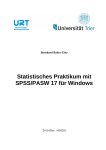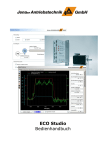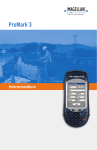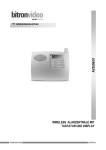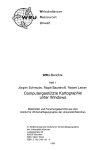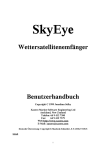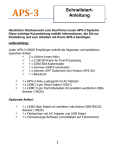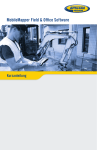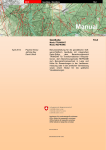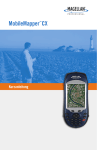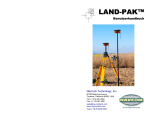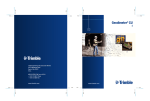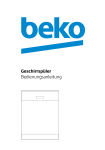Download ProFlex 500 Kurzanleitung, Rucksack_Konfiguration, RevE
Transcript
ProFlex 500 ™ Kurzanleitung Rucksack-Konfiguration Urheberrecht Copyright 2010-2011 Ashtech LLC. Alle Rechte vorbehalten. Warenzeichen Alle in dieser Veröffentlichung genannten Produktund Markennamen sind Warenzeichen ihrer jeweiligen Inhaber. ASHTECH PROFESSIONAL PRODUCTS - BESCHRÄNKTE GARANTIE (Nord-, Mittel- und Südamerika) Deutsch Ashtech garantiert, dass ihre GPS Empfänger und die Hardware-Zubehörteile keine Material- und Herstellungsfehler aufweisen, und leistet, gemäß unseren veröffentlichten Spezifizierungen, für das Produkt vom Datum des ursprünglichen Kaufs an Garantie auf eine Jahr oder für einen allfälligen, durch das Gesetz geforderten, längeren Zeitraum. DIESE GARANTIE BEZIEHT SICH NUR AUF DEN URSPRÜNGLICHEN KÄUFER DIESES PRODUKTS. Im Fall eines Defekts wird Ashtech das HardwareProdukt nach eigenem Ermessen entweder reparieren oder ersetzen, ohne dem Käufer Ersatzteile oder Arbeitszeit in Rechnung zu stellen. Für das reparierte oder ersetzte Produkt wird eine Garantie von 90 Tagen ab dem Rücksendedatum, mindestens aber bis zum Ablauf der ursprünglichen Garantie, gewährt. Ashtech sichert zu, dass die Softwareprodukte oder in Hardwareprodukten enthaltene Software ab dem Versanddatum 30 Tage in den Medien fehlerfrei sind und dass sie im Wesentlichen der dann gültigen Anwenderdokumentation entsprechen, die mit der Software (einschließlich deren Aktualisierungen) geliefert wurde). Ashtech ist einzig zur Korrektur oder dem Ersatz der Medien oder der Software verpflichtet, so dass sie der dann gültigen Anwenderdokumentation im Wesentlichen entsprechen. Ashtech sicher nicht zu, dass die Software den Anforderungen des Käufers entspricht, oder dass ihr Betrieb unterbrechungsfrei, fehlerfrei oder frei von Viren bleibt. Der Käufer übernimmt für die Benutzung der Software das volle Risiko. DAS AUSSCHLIESSLICHE RECHTSMITTEL DES KÄUFERS UNTER DIESER GARANTIE ODER UNTER EINER IMPLIZITEN GARANTIE IST, JE NACH ENTSCHEIDUNG VON ASHTECH, AUF REPARATUR ODER ERSATZ DES EMPFÄNGERS ODER DER ZUBEHÖRTEILE BESCHRÄNKT, DIE VON DIESER GARANTIE ABGEDECKT SIND. REPARATUREN IM RAHMEN DIESER GARANTIE DÜRFEN NUR IN EINEM VON ASHTECH AUTORISIERTEN KUNDENDIENSTZENTRUM DURCHGEFÜHRT WERDEN. JEDE REPARATUR DURCH EIN NICHT VON ASHTECH AUTORISIERTES KUNDENDIENSTZENTRUM FÜHRT ZUM ERLÖSCHEN DER GARANTIE. Um Garantieleistungen zu erhalten, muss der Käufer vor dem Versand eine Materialrückgabe-Authorisierungsnummer (RMA) einholen, unter der Telefonnummer 800-229-2400 (option #1)(USA) oder 408 615 3981 (International) oder über eine OnlineReparaturanforderung unter http:/ /www.ashtech.com/en/support/rma.asp. Der Käufer muss das Produkt frei mit einer Kopie der Originalquittung an die von Ashtech mit der RMA-Nummer ausgegebene Adresse schicken. Die Adresse des Käufers und die RMA-Nummer müssen deutlich lesbar außen auf dem Paket angebracht werden. Ashtech behält sich das Recht vor, kostenlosen Service zu verweigern, wenn der Kaufnachweis nicht vorgelegt wird, oder die in ihm enthaltenen Informationen unvollständig oder unleserlich sind, oder wenn die Seriennummer verändert oder entfernt wurde. Ashtech haftet nicht für Verluste oder Schäden am Produkt, die während des Lieferwegs des Produkts oder bei seiner Einsendung zur Reparatur auftreten. Der Abschluss einer Transportversicherung wird empfohlen. Ashtech empfiehlt einen nachvollziehbaren Lieferweg wie UPS oder FedEx für die Rücksendung des Produkts zum Service. MIT AUSNAHME DER HIER GENANNTEN EINGESCHRÄNKTEN HAFTUNG WERDEN ALLE SONSTIGEN AUSDRÜCKLICHEN ODER IMPLIZITEN GARANTIEN EINSCHLIESSLICH DER ZUSAGE DER EIGNUNG FÜR EINEN BESTIMMTEN ZWECK ODER DER NICHTBEEINTRÄCHTIGUNG SOWIE, SOWEIT ANWENDBAR, IMPLIZITE GARANTIEN AUS ARTIKEL 35 DER KONVENTION DER VEREINTEN NATIONEN ÜBER DEN INTERNATIONALEN WARENKAUF, HIERMIT AUSGESCHLOSSEN. Einige nationale, Staats-, oder lokale Gesetze gestatten keinen Ausschluss oder Einschränkungen bei Nebenoder Folgeschäden. In solchen Fällen trifft die obige Einschränkung oder der Ausschluss nicht auf Sie zu. Folgendes ist von der Garantie ausgeschlossen: (1) regelmäßige Wartung und Reparatur oder Ersatz von Teilen aufgrund normaler Abnutzung; (2) Batterien und Verzierungen; (3) Installationen oder Defekte aufgrund der Installation; (4) jeder Schaden, durch (i) den Versand, Zweckentfremdung, Missbrauch, Nachlässigkeit, Eingriffe, oder nicht ordnungsgemäße Anwendung; (ii) Unglücke wie Feuer, Flut, Wind und Blitzschlag; (iii) nicht autorisierte Hinzufügungen oder Modifizierungen; (5) einen von einem nicht durch Ashtech autorisierten Kundendienstzentrum durchgeführten oder versuchten Service; (6) Produkte, Komponenten oder Teile, die nicht von Ashtech hergestellt wurden; (7) dass der Empfänger frei von jedem Anspruch aus der Verletzung eines Patents, einer Handelsmarke, eines Copyrights oder anderen Eigentumsrechts einschließlich von Berufsgeheimnissen ist; und (8) jeder Schaden aufgrund eines Unfalls, der durch ungenaue Satellitenübertragungen entsteht. Ungenaue Übertragungen können durch Veränderungen der Position, des Betriebszustands oder der Geometrie eines Satelliten oder durch Veränderungen an dem Empfänger auftreten, die durch eine Veränderung an dem GPS erforderlich werden können. (Anmerkung: Ashtech GPS Empfänger verwenden zum Empfang der Daten über Position, Geschwindigkeit und Zeit GPS oder GPS+GLONASS. GPS wird von der US-Regierung betrieben; GLONASS ist das globale Satelliten-Navigationssystem der Russischen Föderation. Beide sind allein für Fehlerfreiheit und Wartung des jeweiligen Systems zuständig. Bestimmte Bedingungen können Ungenauigkeiten verursachen, welche Modifikationen am Empfänger erforderlich machen. Solche Bedingungen liegen insbesondere bei Veränderungen in der Übertragung von GPS oder GLONASS vor.) Das Öffnen, Zerlegen oder die Reparatur dieses Produkts durch andere als ein von Ashtech autorisiertes Kundendienstzentrum führt zum Erlöschen der Garantie. ASHTECH IST GEGENÜBER DEM KÄUFER ODER EINER ANDEREN PERSON FÜR KEINE INDIREKTEN, NEBEN- ODER FOLGESCHÄDEN IRGENDEINER ART HAFTBAR, INSBESONDERE PROFITENTGANG, SCHÄDEN DURCH VERZÖGERUNG ODER VERLUST DER NUTZUNGSMÖGLICHKEIT, VERLUST ODER SCHÄDEN DURCH EINEN BRUCH DIESER GARANTIE ODER EINER IMPLIZITEN GARANTIE, UND DAS SELBST IM FALL, DASS DIESER DURCH EINE NACHLÄSSIGKEIT ODER EINEN ANDEREN FEHLER VON ASHTECH Diese schriftliche Garantie ist die vollständige, endgültige und exklusive Vereinbarung zwischen Ashtech und dem Käufer hinsichtlich der Leistungsqualität der Waren und aller und jeder Garantien und Darstellungen. Diese Gewährleistung umfasst alle Verpflichtungen von Ashtech für dieses Produkt. Diese beschränkte Garantie steht unter dem Recht des Staates Kalifornien, ohne Bezugnahme auf Rechtskonflikte oder die U.N. Konvention über Verträge über den internationalen Verkauf von Gütern, und soll Ashtech, seinen Nachfolgern und Abtretungsempfängern zugutekommen. DIESE GEWÄHRLEISTUNG GIBT IHNEN BESTIMMTE RECHTE. Der Käufer kann andere Rechte haben, die je nach Ort variieren (einschließlich der Richtlinie 1999/44/EC in den EU-Mitgliedsstaaten), und manche Einschränkungen dieser Garantie, einschließlich der Haftungseinschränkung oder des Haftungsausschlusses für Neben- oder Folgeschäden sind eventuell nicht anwendbar. Für weitere Informationen zu dieser eingeschränkten Garantie rufen Sie uns bitte an oder schreiben Sie uns: Ashtech, Inc., El Camino Real 451, Suite 210, CA 95050, Santa Clara, USA, Tél. : +1 408 572 1100, Fax : + +1 408 572 1199 or Ashtech SAS - ZAC La Fleuriaye - BP 433 - 44474 Carquefou Cedex - Frankreich Telefon: +33 (0)2 28 09 38 00, Fax: +33 (0)2 28 09 39 39. ASHTECH PROFESSIONAL PRODUCTS BESCHRÄNKTE GARANTIE (Europa, Naher Osten, Afrika) Alle Empfangsgeräte für das globale Positionsbestimmungssystem (GPS) von Ashtech sind Navigationshilfen und nicht dazu gedacht, andere Navigationsmethoden zu ersetzen. Dem Käufer wird angeraten, eine sorgfältige Positionsbestimmung durchzuführen und gesunden Menschenverstand walten zu lassen. LESEN SIE VOR DER BENUTZUNG DES PRODUKTS DIE GEBRAUCHSANLEITUNG SORGFÄLTIG DURCH. 1. GARANTIE DURCH ASHTECH Ashtech garantiert, dass GPS-Empfänger und Hardware-Zubehör keine Material- und Herstellungsfehler aufweisen, und leistet für das Produkt gemäß den veröffentlichten Daten eine Garantie von einem Jahr (oder für einen durch das Gesetz geforderten längeren Zeitraum), gerechnet vom Datum des ursprünglichen Kaufs. DIESE GARANTIE BEZIEHT SICH NUR AUF DEN URSPRÜNGLICHEN KÄUFER DIESES PRODUKTS. Im Fall eines Defekts wird Ashtech das HardwareProdukt nach eigenem Ermessen entweder reparieren oder ersetzen, ohne dem Käufer Ersatzteile oder Arbeitszeit in Rechnung zu stellen. Für das reparierte oder ersetzte Produkt wird eine Garantie von 90 Tagen ab dem Rücksendedatum, mindestens aber bis zum Ablauf der ursprünglichen Garantie, gewährt. Ashtech sichert zu, dass die Softwareprodukte oder in Hardwareprodukten enthaltene Software ab dem Versanddatum 30 Tage in den Medien fehlerfrei sind und dass sie im Wesentlichen der dann gültigen An- wenderdokumentation entsprechen, die mit der Software (einschließlich deren Aktualisierungen) geliefert wurde). Ashtech ist einzig zur Korrektur oder dem Ersatz der Medien oder der Software verpflichtet, so dass sie der dann gültigen Anwenderdokumentation im Wesentlichen entsprechen. Ashtech sicher nicht zu, dass die Software den Anforderungen des Käufers entspricht, oder dass ihr Betrieb unterbrechungsfrei, fehlerfrei oder frei von Viren bleibt. Der Käufer übernimmt für die Benutzung der Software das volle Risiko. 2. RECHTSMITTEL DES KÄUFERS DAS AUSSCHLIESSLICHE RECHTSMITTEL DES KÄUFERS UNTER DIESER GARANTIE ODER UNTER EINER IMPLIZITEN GARANTIE IST, JE NACH ENTSCHEIDUNG VON ASHTECH, AUF REPARATUR ODER ERSATZ DES EMPFÄNGERS ODER DER ZUBEHÖRTEILE BESCHRÄNKT, DIE VON DIESER GARANTIE ABGEDECKT SIND. REPARATUREN IM RAHMEN DIESER GARANTIE DÜRFEN NUR IN EINEM VON ASHTECH AUTORISIERTEN KUNDENDIENSTZENTRUM DURCHGEFÜHRT WERDEN. JEDE REPARATUR DURCH EIN NICHT VON ASHTECH AUTORISIERTES KUNDENDIENSTZENTRUM FÜHRT ZUM ERLÖSCHEN DER GARANTIE. 3. PFLICHTEN DES KÄUFERS Um den Service in Anspruch zu nehmen, wenden Sie sich an den Händler, bei dem Sie das Produkt gekauft haben, und geben Sie das Produkt mit einer Kopie der Originalquittung an ihn zurück. Ashtech behält sich das Recht vor, kostenlosen Service zu verweigern, wenn der Kaufnachweis nicht vorgelegt wird, oder die in ihm enthaltenen Informationen unvollständig oder unleserlich sind, oder wenn die Seriennummer verändert oder entfernt wurde. Ashtech haftet nicht für Verluste oder Schäden am Produkt, die während des Lieferwegs des Produkts oder bei seiner Einsendung zur Reparatur auftreten. Der Abschluss einer Transportversicherung wird empfohlen. Ashtech empfiehlt einen nachvollziehbaren Lieferweg wie UPS oder FedEx für die Rücksendung des Produkts zum Service. 4. EINSCHRÄNKUNG VON IMPLIZITEN GARANTIEN MIT AUSNAHME DER OBEN IN PUNKT 1 DARGELEGTEN BESCHRÄNKTEN GARANTIE WIRD HIERMIT JEGLICHE DARÜBER HINAUS GEHENDE GEWÄHRLEISTUNG AUSGESCHLOSSEN. DAS GILT SOWOHL FÜR AUSDRÜCKLICHE ALS AUCH IMPLIZITE GARANTIEN, EINSCHLIEßLICH DER ZUSICHERUNG DER EIGNUNG FÜR EINEN BESTIMMTEN ZWECK ODER DER MARKTFÄHIGKEIT UND, SOWEIT ANWENDBAR, FÜR IMPLIZITE GARANTIEN GEMÄSS ARTIKEL 35 DER UN-KONVENTION ÜBER DEN INTERNATIONALEN WARENKAUF. Einige nationale, Staats-, oder lokale Gesetze gestatten keinen Ausschluss oder Einschränkungen bei Neben- oder Folgeschäden. In solchen Fällen trifft die obige Einschränkung oder der Ausschluss nicht auf Sie zu. 5. AUSSCHLIESSUNGEN Folgendes ist von der Garantie ausgeschlossen: (1) regelmäßige Wartung und Reparatur oder Ersatz von Teilen aufgrund normaler Abnutzung; (2) Batterien; (3) Oberflächeneigenschaften; Deutsch ZUSTANDEKOMMT, ODER DURCH NACHLÄSSIGE VERWENDUNG DES PRODUKTS VERURSACHT WURDE. ASHTECH HAFTET IN KEINEM FALL FÜR SOLCHE SCHÄDEN, SELBST WENN ASHTECH AUF DIE MÖGLICHKEIT SOLCHER SCHÄDEN HINGEWIESEN WORDEN IST. (4) Installationen oder Defekte aufgrund der Installation; (5) jeder Schaden, durch (i) den Versand, Zweckentfremdung, Missbrauch, Nachlässigkeit, Eingriffe, oder nicht ordnungsgemäße Anwendung; (ii) Unglücke wie Feuer, Flut, Wind und Blitzschlag; (iii) nicht autorisierte Hinzufügungen oder Modifizierungen; (6) einen von einem nicht durch Ashtech autorisierten Kundendienstzentrum durchgeführten oder versuchten Service; (7) Produkte, Komponenten oder Teile, die nicht von Ashtech hergestellt wurden, Deutsch (8) die Zusicherung, dass der Empfänger frei von jedem Anspruch aus der Verletzung eines Patents, einer Handelsmarke, eines Copyrights oder anderen Eigentumsrechts einschließlich von Handelsgeheimnissen ist; (9) jeder Schaden aufgrund eines Unfalls, der durch ungenaue Satellitenübertragungen entsteht. Ungenaue Übertragungen können durch Veränderungen der Position, des Betriebszustands oder der Geometrie eines Satelliten oder durch Veränderungen an dem Empfänger auftreten, die durch eine Veränderung an dem GPS erforderlich werden können. (Anmerkung: Ashtech GPS Empfänger verwenden zum Empfang der Daten über Position, Geschwindigkeit und Zeit GPS oder GPS+GLONASS. GPS wird von der US-Regierung betrieben; GLONASS ist das globale Satelliten-Navigationssystem der Russischen Föderation. Beide sind allein für Fehlerfreiheit und Wartung des jeweiligen Systems zuständig. Bestimmte Bedingungen können Ungenauigkeiten verursachen, welche Modifikationen am Empfänger erforderlich machen. Solche Bedingungen liegen insbesondere bei Veränderungen in der Übertragung von GPS oder GLONASS vor.) Das Öffnen, Zerlegen oder die Reparatur dieses Produkts durch andere als ein von Ashtech autorisiertes Kundendienstzentrum führt zum Erlöschen der Garantie 6. AUSSCHLUSS VON NEBEN- ODER FOLGESCHÄDEN ASHTECH IST GEGENÜBER DEM KÄUFER ODER EINER ANDEREN PERSON FÜR KEINE INDIREKTEN, NEBEN- ODER FOLGESCHÄDEN IRGENDEINER ART HAFTBAR, INSBESONDERE PROFITENTGANG, SCHÄDEN DURCH VERZÖGERUNG ODER VERLUST DER NUTZUNGSMÖGLICHKEIT, VERLUST ODER SCHÄDEN DURCH EINEN BRUCH DIESER GARANTIE ODER EINER IMPLIZITEN GARANTIE, UND DAS SELBST IM FALL, DASS DIESER DURCH EINE NACHLÄSSIGKEIT ODER EINEN ANDEREN FEHLER VON ASHTECH ZUSTANDEKOMMT, ODER DURCH NACHLÄSSIGE VERWENDUNG DES PRODUKTS VERURSACHT WURDE. ASHTECH HAFTET IN KEINEM FALL FÜR SOLCHE SCHÄDEN, SELBST WENN ASHTECH AUF DIE MÖGLICHKEIT SOLCHER SCHÄDEN HINGEWIESEN WORDEN IST. Einige nationale, Staats-, oder lokale Gesetze gestatten keinen Ausschluss oder Einschränkungen bei Neben- oder Folgeschäden. In solchen Fällen trifft die obige Einschränkung oder der Ausschluss nicht auf Sie zu. 7. GESAMTVERTRAG Diese schriftliche Garantie ist die vollständige, endgültige und exklusive Vereinbarung zwischen Ashtech und dem Käufer hinsichtlich der Leistung- squalität der Waren und aller und jeder Garantien und Darstellungen. DIESE GEWÄHRLEISTUNG UMFASST ALLE VERPFLICHTUNGEN VON ASHTECH FÜR DIESES PRODUKT. DIESE GEWÄHRLEISTUNG GIBT IHNEN BESTIMMTE RECHTE. SIE KÖNNEN ANDERE RECHTE HABEN, DIE VON GEBIET ZU GEBIET VARIIEREN, (einschließlich der Direktive 1999/44/EC in den EG Mitgliedsstaaten), IN DIESEM FALL GELTEN FÜR SIE BESTIMMTE EINSCHRÄNKUNGEN, DIE DIESE GARANTIE ENTHÄLT, NICHT. 8. WAHL DES RECHTS. Diese eingeschränkte Garantie unterliegt den Gesetzen von Frankreich ohne Bezugnahme auf Widerspruch zu anderen gesetzlichen Bestimmungen oder zur UN-Konvention über Verträge für den Internationalen Warenhandel, und soll zugunsten von Ashtech, Nachfolgern und Bevollmächtigten sein. DIESE GARANTIE BERÜHRT WEDER DIE GESETZLICHEN RECHTE DER VERBRAUCHER UNTER DEN GELTENDEN, ANWENDBAREN GESETZEN AN IHREM WOHNORT, NOCH DIE RECHTE DES KUNDEN GEGENÜBER DEM HÄNDLER, DIE SICH AUS DEM KAUFVERTRAG ERGEBEN, (wie etwa die Garantien in Frankreich für verborgene Defekte gemäß Paragraph 1641 ff. des französischen Bürgerlichen Gesetzbuchs). Für weitere Informationen zu dieser eingeschränkten Garantie rufen Sie uns bitte an oder schreiben Sie uns: Ashtech SAS - ZAC La Fleuriaye - BP 433 - 44474 Carquefou Cedex - Frankreich. Phone: +33 (0)2 28 09 38 00, Fax: +33 (0)2 28 09 39 39 ACHTUNG EXPLOSIONSGEFAHR BEI BENUTZUNG VON UNZULÄSSIGEM BATTERIETYP ENTSORGUNG GEBRAUCHTER BATTERIEN GEMÄSS ANLEITUNG Einführung ..........................................................................................1 Was ist der ProFlex 500?........................................................1 Umfang dieser Anleitung ........................................................1 Systemkomponenten ...........................................................................3 Basispaket ............................................................................3 Optionales Zubehör................................................................4 Gerätebeschreibung und Grundfunktionen.............................................7 Vorderansicht ........................................................................7 Rückansicht ..........................................................................9 Summer .............................................................................11 Akkumodell und Akkufach ....................................................11 Spezielle Tastenkombinationen .............................................12 Installationsanleitung........................................................................13 Rucksackkonfiguration .........................................................13 Stativbefestigung.................................................................13 Aufbaumontage ...................................................................13 Schwenkbefestigung ............................................................13 Anzeigeseiten ...................................................................................14 Startbildschirm ...................................................................14 Allgemeine Statusseite .........................................................14 Speicherseiten ....................................................................16 Empfänger-informationen .....................................................17 Positions-berechnung...........................................................18 Display-beleuchtung ............................................................19 Datenüber-tragungsseite.......................................................19 Aufladen der Akkus vor dem Verwenden.............................................20 Entnehmen des Akkus aus dem ProFlex 500 ..........................20 Aufladen des Akkus .............................................................20 Einlegen des Akkus in den ProFlex 500 .................................21 Vorübergehendes Aufbauen einer RTK-Basis.......................................22 Voraussetzungen..................................................................22 U-Link TRx .........................................................................23 Verwenden eines 800986-Funkgeräts....................................24 Verwenden eines PacCrest-Funkgeräts ...................................25 Aufbauen eines RTK-Rovers ...............................................................26 Voraussetzungen..................................................................26 Vorbereiten des Rucksacks ...................................................26 Erste Schritte mit FAST Survey...........................................................29 Registrieren als neuer Anwender von FAST Survey ..................29 Anlegen eines neuen Projekts in FAST Survey ........................30 Bluetooth-Kommunikation zwischen FAST Survey und ProFlex 500 .................................................................31 Konfigurieren der RTK-Basis ..............................................................34 Voraussetzungen..................................................................34 Einstellen von Hersteller und Modell ....................................34 Prüfen/Wechseln einer Bluetooth-Verbindung .........................34 Einstellen der Empfängerparameter .......................................35 Deutsch Inhalt Deutsch Einrichten der Datenverbindung ...........................................35 Übertragen der Konfiguration zur Basis ..................................39 Festlegen der Basisposition ..................................................39 RTK-Roverkonfiguration .................................................................... 40 Voraussetzungen..................................................................40 Einstellen von Hersteller und Modell ....................................40 Einrichten der Bluetooth-Verbindung .....................................40 Einstellen der Empfängerparameter .......................................41 Einrichten der Datenverbindung ...........................................42 Übertragen der Konfiguration zum Rover ................................45 Achten Sie darauf, ob eine „fixierte“ Lösung verfügbar ist. ......45 RTK-Vermessung .............................................................................. 48 Übertragen von Absteckpunkten zum Feldrechner ...................48 Abstecken von Punkten ........................................................48 Aufzeichnen von Punkten .....................................................51 Übertragen von RTK-Punkten zu GNSS Solutions....................52 Aufzeichnen von Rohdaten ................................................................ 53 Einführung..........................................................................53 Methoden zum Aufzeichnen von Rohdaten .............................53 Übertragen von Rohdaten .....................................................54 Löschen von Rohdatendateien...............................................56 Bluetooth Manager Module125 Was ist der ProFlex 500? Herzlichen Glückwunsch! Sie haben soeben den neuesten GNSS1-Zweifrequenzsensor von Ashtech, den ProFlex 500 erworben! GNSS haben Kontrollvermessungen, topografische Aufnahmen, Bauvermessungen, hydrografische Vermessungen und die Maschinensteuerung revolutioniert. Nur, wenn Sie die richtigen Werkzeuge für professionelles Arbeiten besitzen, sind Sie in der Branche wettbewerbsfähig. Wie Sie diese Werkzeuge richtig und schnell einsetzen, ist Thema der vorliegenden Anleitung. Der ProFlex 500 ist ein flexibler, robuster und leistungsstarker GNSS-Empfänger, der modernste Technologien wie die exklusiven BLADE™-Algorithmen und Unterstützung für mehrere Konstellationen (GPS + Glonass + SBAS) in einem Gerät vereint. Umfang dieser Anleitung Diese Anleitung soll Sie schnell mit Ihrem neuen Gerät vertraut machen. Sie stellt in erster Linie den Einsatz des ProFlex 500 in Vermessungsanwendungen vor, in denen das Gerät in einem Rucksack getragen und über einen Feldrechner mit FAST Survey gesteuert wird. Auch andere Einsatzgebiete wie Maschinensteuerung oder maritime Anwendungen werden erwähnt, beispielsweise in den Beschreibungen (Anschlüsse, Zubehör usw.) und den Montagehinweisen. Einzelheiten zum Einsatz des ProFlex 500 in Anwendungen außer der Vermessung (für die FAST Survey und ein Rucksack verwendet werden) finden Sie im ProFlex 500 Reference Manual. Daher wird darin auch nur eine Auswahl der vielen Funktionen von ProFlex 500 und FAST Survey behandelt. Beispielsweise finden Sie im RTK-Abschnitt nur eine genaue Beschreibung für Funkverbindungen. Andere Lösungen werden nur umrissen. Eine vollständige Beschreibung dieser Lösungen finden Sie im ProFlex 500 Reference Manual. Auch im Abschnitt zur Aufzeichnung von Rohdaten werden bestimmte Annahmen gemacht. So gehen wir davon aus, dass die Aufzeichnung parallel zur RTK-Messung stattfindet. Aufbau und Einrichtung der Geräte werden daher nur im RTK-Abschnitt behandelt. Natürlich lassen sich auch 1.GNSS = Globales Navigationssatellitensystem 1 Deutsch Einführung Postprocessing-Messungen durchführen. Dabei sind optimierte Vorgehensweisen für statische, Stop-and-Gosowie kinematische Messungen möglich. Diese werden ebenfalls im ProFlex 500 Reference Manual besprochen. Schließlich enthält diese Anleitung eine Einführung in einige Funktionen von FAST Survey, nämlich das Abstecken und das Speichern von Punkten. Einzelheiten und genaue Beschreibungen aller FAST-Survey-Funktionen finden Sie im FAST Survey Reference Manual. Deutsch 2 Systemkomponenten Die folgenden Tabellen bieten eine Übersicht der Hauptkomponenten des ProFlex 500. Die Stückliste ist bewusst eingeschränkt auf eine Nutzung als vorübergehende Basis sowie einem Rover in Rucksack-Konfiguration. Die komplette Stückliste befindet sich im ProFlex 500 Reference Manual. Je nach erworbenem Paket und geplantem Einsatzbereich besitzen Sie möglicherweise nur einen Teil der aufgeführten Komponenten. Bitte prüfen Sie anhand des Lieferscheins, welche Komponenten Sie gekauft haben. Ashtech behält sich das Recht vor, Änderungen dieser Liste ohne vorherige Mitteilung vorzunehmen. Basispaket Artikelnummer 990622 GNSS-Empfänger ProFlex 500, L1 GPS/ GLONASS GSM-Antenne (Quadband) 111397 Bluetooth-Antenne 111403 Abbildung Deutsch Komponente GNSS-Empfänger ProFlex 500, L1/L2 GPS 990621 Lithium-Ionen-Akku, 7,4 V, 4,4 Ah (wiederau- 111374 fladbar) USB-Hostkabel für den Einsatz des ProFlex 500 als USBGerät 702104 Ethernet-Adapterkabel 702426 Serielles Datenkabel 700461 Transporttasche 206410 3 Komponente Artikelnummer Gleichstrom-/Wechselstrom-Stromversor802064 gung (inkl. Netzteil, Ladegerät, Verlängerung für direkte Stromversorgung des ProFlex 500 mit dem Netzteil) Benutzerdokumentation CD 501510 Optionales Zubehör Komponente Artikelnummer ASH-661, L1/L2/L5 GNSS-antenne, 38 dB 802135 ASH-660, L1 GNSS-antenne, 38 dB Abbildung Abbildung 802133 Deutsch RTDS Software 990610 (PC software) Wechselstromversorgung für Anschluss A 802086 (intern) Verschiedene Funkgeräte (Sender) siehe Seite 5 Einzelheiten finden Sie in der Tabelle auf Seite 5 Verschiedene Funkgeräte (Empfänger) siehe Seite 5 Einzelheiten finden Sie in der Tabelle auf Seite 5 Rucksackpaket 890309 Einzelheiten finden Sie in der Tabelle auf Seite 6 Einrichtung für Zugang einer externen Ref- 802097 (Koaxialkabel ist inerenzuhr: besteht aus einem internen Cotern) axialkabel mit einem Muttersteckverbinder (montiert auf der Rückseite), und einer Schutzklappe für diesen Steckverbindung (GNSS-Anschluss 2). 4 Optionale Funkgeräte (Sender) Komponente Artikelnummer Abbildung U-Link TRx, Funkgerät (Sender): Bild des Funk12,5 kHz Kanal- 802080-10 (0.5/2/4W; 410-430 MHz) geräts (Sender) bandbreite 802080-30 (0.5/2/4W; 430-450 MHz) mit seinem Kabel 802080-50 (0.5/2/4W; 450-470 MHz) Repeater: 802106-10 (0.5/2/4W; 410-430 MHz) 802106-30 (0.5/2/4W; 430-450 MHz) 802106-50 (0.5/2/4W; 450-470 MHz) Jede Produktnummer beinhaltet eine Peitschenantenne und einen Antennenhalter. Das Y Netz-/Datenkabel ist ein integraler Teil des Funkgeräts (keine Steckverbindung). 110972-30 (35 W, 430-450 MHz) 110972-50 (35 W, 450-470 MHz) Jede Art.-Nr. enthält eine Peitschenantenne, eine Antennenklammer und ein YStrom-/Datenkabel. Abbildung zeigt nur Sender Deutsch Pacific-CrestFunkgerät, Bandbreite 25 kHz Optionale Funkgeräte (Empfänger) Komponente U-Link Rx, 12,5 kHz Bandbreite (incl. Peitschenantenne). PDLRXO-Empfängerpaket, 25 kHz Bandbreite (inc. Peitschenantenne) Artikelnummer 802081-10 (410-430MHz) 802081-30 (430-450 MHz) 802081-50 (450-470 MHz) 802087-35 (430-450 MHz) 802087-55 (450-470 MHz) Abbildung (intern) (intern) 5 Rucksackpaket Komponente Quick-Release-Kabel: Kupplung auf TNCStecker, 1,50 Meter Artikelnummer P076500A Quick-Release-Kabel: Buchse auf TNCStecker, 0,75 Meter P076510A Lithium-Ionen-Akku, 7,4 V, 4,4 Ah (wieder- 111374 aufladbar) Deutsch Rucksack 206247 GNSS Solutions inklusive CD 702081-01 Stab für UHF-Antenne (50 cm langer Stab 802088 mit 5/8-Zoll-Innengewinde, TNC-Anschluss und TNC/TNC-Kabelverlängerung (beidseitig Buchse), 0,80 Meter lang) Höhenmesseinrichtung 6 111146 Abbildung Gerätebeschreibung und Grundfunktionen Vorderansicht Von links nach rechts: Deutsch Bluetooth-Antenne Koaxanschluss (Reverse SMA) zum Anschließen einer Bluetooth-Antenne für die drahtlose Anbindung von Feldrechners, GSM-Telefon oder anderen Geräten. GSM-Antenne Ein Koaxanschluss (SMA) zum Anschließen einer GSMAntenne. Die GSM-Antenne wird benötigt, wenn der ProFlex 500 RTK- oder differenzielle Korrekturen über das interne GSM-Modem empfangen oder senden soll. Achten Sie darauf, Bluetooth- und GSM-Antenne nicht zu vertauschen! Die folgende Abbildung zeigt, wo die kürzere und längere Antenne jeweils angeschlossen wird. USB Host und Gerät Fischer-Anschluss (Neunstiftbuchse). Je nach Konfiguration kann der USB-Anschluss auf zwei Arten verwendet werden: 7 1. Zum Anschließen eines USB-Hostgeräts, z. B. eines Massenspeichers, über das optionale Gerätekabel Art.-Nr. 702103. 2. Zum Anschließen des ProFlex 500 an einen Computer, auf dem er als Laufwerk angezeigt wird. In dieser Konfiguration können Sie über das mitgelieferte USBKabel (Art.-Nr. 702104) Dateien zwischen dem internen Speicher des ProFlex 500 und einem Computer austauschen. Display Deutsch Beim Display handelt es sich um ein gelbes, monochromes OLED (organisches LED) mit 128 x 64 Bildpunkten und 3,8 cm (1,5 Zoll) Bildschirmdiagonale. In Verbindung mit der Navigationstaste können Sie verschiedene Seiten aufrufen. Unter Anzeigeseiten auf Seite 14 finden Sie Einzelheiten zu den angezeigten Informationen. Nach einigen Sekunden ohne Tastendruck wird das Display herunter geregelt. Einschalttaste Halten Sie zum Einschalten des ProFlex 500 die Einschalttaste gedrückt, bis die Betriebs-LED aufleuchtet. Halten Sie zum Ausschalten des ProFlex 500 die Einschalttaste gedrückt, bis das Ashtech-Logo erscheint. Lassen Sie dann die Taste los und warten Sie, bis der ProFlex 500 ausgeschaltet ist. Betriebs-LED • Diese Anzeige ist aus, wenn der ProFlex 500 ausgeschaltet ist und keine externe Stromquelle mit dem Gleichstromeingang verbunden ist. • Sie leuchtet rot, wenn eine externe Stromquelle am Gleichstromeingang angeschlossen und der ProFlex 500 ausgeschaltet ist. • Sie leuchtet grün, wenn der ProFlex 500 eingeschaltet ist und vom internen Akku oder einer externen Stromquelle versorgt wird. Aufzeichnungstaste Drücken Sie kurz auf diese Taste, um die Rohdatenaufzeichnung zu starten. Drücken Sie erneut kurz auf die Taste, um die Rohdatenaufzeichnung zu beenden. 8 Navigationstaste Drücken Sie diese Taste kurz, um die verschiedenen Anzeigeseiten auf dem Display aufzurufen. Wird ein Alarm angezeigt, können Sie ihn durch kurzes Drücken der Navigationstaste bestätigen. Die Navigationstaste kann erst wieder zum Blättern verwendet werden, wenn alle Alarme bestätigt worden sind. Mit der Navigationstaste kann auch die Displaybeleuchtung eingeschaltet werden, falls diese automatisch abgeschaltet wurde. Außerdem wird die Navigationstaste bei einer Firmwareaktualisierung benötigt. Rückansicht [3] [4] [5] [7] [1] Deutsch [9] [6] [8] [2] [10] Gleichstromversorgung Über eine dreipolige Fischer-Buchse [1] können Sie den ProFlex 500 aus dem mitgelieferten Netzteil – schließen Sie das Verlängerungskabel zwischen ProFlex 500 und dem Ende des Netzteilkabels an – oder einer externen Batterie mit 9 bis 36 Volt Gleichstrom (über das Kabel mit der Art.-Nr. 730477) mit Strom versorgen. Beachten Sie die Hinweise zur Basiskonfiguration mit einem Funkgerät. GNSS-Anschluss 1 Eine TNC-Buchse [2] zum Anschließen einer GNSS-Antenne an den Empfänger über ein Koaxkabel. Serielle Schnittstellen Es handelt sich um Fischer-Buchsen mit sieben Kontakten, die jeweils mit einem externen Gerät serielle kommunizieren können. • Die Anschlüsse F [3] und B [4] unterstützen nur RS232. • Der Anschluss A RS232/422 [5] kann zwischen RS232 und RS422 umgeschaltet werden (Vorgabe: RS232). 9 Optional kann über Anschluss A ein daran angeschlossenes Gerät mit Strom versorgt werden (geregelte Gleichstromspannung zwischen Kontakt 1 (+12 V DC) und Kontakt 2 (Masse). Es stehen 0,5 A (1,0 A Spitze) zur Verfügung. UHF-Anschluss (Option) Eine TNC-Buchse [6] zum Anschließen einer Funkantenne. Dieser Anschluss steht nur zur Verfügung, wenn der ProFlex 500 mit einem Funkmodul ausgestattet ist. Ethernet-Anschluss Deutsch Eine Fischer-Buchse mit sieben Kontakten [7] zum Einbinden des ProFlex 500 in ein LAN. Über diesen Anschluss können Sie den ProFlex 500 von einem beliebigen, mit dem Internet verbundenen Computer fernsteuern und überwachen. Außerdem können über diesen Anschluss Daten wie über eine serielle Schnittstelle geleitet werden. GNSS-Anschluss 2 (Option) Eine TNC-Buchse [8] zum Anschließen einer zweiten GNSSAntenne (für die zukünftige Option zur Richtungsbestimmung) oder eines externen Frequenznormals. (Anschluss [8] ist in der Abbildung nicht enthalten.) CAN-2.0-Bus Eine Fischer-Buchse mit fünf Kontakten [9] zum Verbinden des ProFlex 500 mit einem externen NMEA2000-Gerät über den CAN-Bus. (Zurzeit ohne Verwendung.) Masseanschluss Anschluss [10] zum Erden des Empfängergehäuses. Elektrische Trennung Alle Signale auf folgenden Anschlüssen sind optisch von den internen Schaltkreisen des Empfängers und der Gehäusemasse sowie voneinander getrennt: • Serielle Schnittstellen A, B und F (inkl. Gleichstromausgang auf Anschluss A) • Ethernet-Anschluss 10 • CAN-Bus Summer Der interne Summer ertönt, wenn ein Fehler erkannt wird. Der Summer ertönt sechs Mal; anschließend endet der Warnton. Das Fehlersymbol blinkt jedoch weiterhin. Drücken Sie einmal auf die Navigationstaste, um den Fehler und den Fehlercode anzuzeigen; drücken Sie dann erneut auf die Taste, um die Fehlermeldung zu bestätigen. Deutsch Akkumodell und Akkufach Im Gerät kommt ein wiederaufladbarer Akku mit 7,4 V DC und 4.400 mAh zum Einsatz. Dieses Modell wird auch in vielen Camcordern verwendet. Das Akkufach befindet sich oben am ProFlex 500. Der Fachdeckel kann durch Anheben und Drehen der Fingerschraube gegen den Uhrzeigersinn geöffnet werden. Der Akku dient automatisch als USV, falls die externe Spannungsquelle versagt oder vom Empfänger getrennt wird. Über einen Schiebeschalter unten im Akkufach bestimmen Sie, was bei Entfeirnen oder Ausfall der Stromversorgung geschehen soll: • Schalterstellung rechts: Automatischer Neustart. Der Empfänger wird automatisch eingeschaltet, sobald die Stromversorgung wiederhergestellt ist. • Schalterstellung links: Manueller Neustart. Der Empfänger bleibt ausgeschaltet, nachdem die Stromversorgung wiederhergestellt ist. Der Empfänger muss manuell wieder eingeschaltet werden. Sie können die Schalterstellung mit einem Kugelschreiber ändern. 11 Spezielle Tastenkombination en • Drücken Sie bei ausgeschaltetem ProFlex 500 gleichzeitig die Betriebs-, die Aufzeichnungs- und die Navigationstaste einige Sekunden lang, um die Werkseinstellungen wiederherzustellen. • Drücken Sie bei ausgeschaltetem ProFlex 500 und angeschlossenem USB-Stick gleichzeitig die Betriebsund Navigationstaste einige Sekunden lang, um die Firmwareaktualisierung zu starten. Falls kein USB-Stick angeschlossen ist oder die Dateien für eine Firmwareaktualisierung nicht auf dem Stick vorliegen, wird der Vorgang nach ein paar Sekunden abgebrochen. Da die Daten während der Aktualisierung auf dem USBStick entpackt werden müssen, darf dieser nicht schreibgeschützt sein. Es müssen mindestens 10 MB freier Speicherplatz zur Verfügung stehen, bevor die Aktualisierung gestartet wird. Deutsch Die folgende Tabelle fasst die Tastenkombinationen zusammen: Tastenkombina- Bundesland tion Betrieb + Aufzeich- AUS nung + Navigation Betrieb + Naviga- AUS tion 12 Funktion Wiederherstellen der Werkseinstellungen Starten einer Firmwareaktualisierung vom USB-Stick Installationsanleitung Rucksackkonfiguration Der ProFlex 500 wird als Rover in Vermessungsanwendungen sicher in einem Rucksack untergebracht. Die Befestigung des Empfängers im Rucksackpaket wird unter Aufbauen eines RTK-Rovers auf Seite 26 genau beschrieben. Stativbefestigung Deutsch In Vermessungsanwendungen kann der ProFlex 500 als transportable Basis an einem Stativbein befestigt werden. Dazu verfügt er über eine Lasche an der Geräteunterseite. Diese Befestigungsart wird unter Vorübergehendes Aufbauen einer RTK-Basis auf Seite 22 beschrieben. Aufbaumontage Diese Befestigungsart ist für Maschinensteuerung und Seeanwendungen geeignet. Der ProFlex 500 wird von unten mit vier M4-Schrauben befestigt. Als Oberfläche wird eine Ebene benötigt, in welche vier Löcher an den Ecken eines Quadrats mit 100 mm Seitenlänge gebohrt werden müssen. Diese Anordnung ist VESA1-konform. Schwenkbefestigung 135 mm Auch diese Befestigungsart ist für Maschinensteuerung und Seeanwendungen geeignet. Der ProFlex 500 wird in einer benutzerseitig gestellten Halterung montiert, die vorzugsweise ein Drehen oder Schwenken des Empfängers ermöglicht. An der rechten und linken Seite des Empfängergehäuses befinden sich im Abstand von 135 mm jeweils zwei M4Schrauben, die zum Befestigen des Empfängers in der gewählten Halterung benutzt werden können. Dabei können Sie die beiden Ashtech-Logos entweder entfernen oder am Empfänger belassen. 1.VESA = Video Electronics Standards Association 13 Anzeigeseiten Wenn Sie die Navigationstaste mehrmals drücken, werden nacheinander folgende Anzeigen aufgerufen. Startbildschirm Beim Einschalten des Empfängers erscheint das AshtechLogo. Es wird während des Empfängerselbsttests etwa 30 Sekunden lang angezeigt. Anschließend erscheint die allgemeine Statusseite. Deutsch Allgemeine Statusseite Die folgende Abbildung zeigt ein Beispiel für die allgemeine Statusseite: [1] [2] [3] [4] [5] [8] [6] [7] [9] [10] [11] [12] [13] Diese Bildschirmanzeige enthält folgende Informationen: • : Satellitensymbol [1] (wird immer angezeigt) • Anzahl der verfolgten Satelliten [2] • Status der Positionslösung [3]: – KEINE: Keine Position ermittelt – AUTO: Autonome GPS-Position – DGPS: Differentielle GPS-Position – S DGPS: SBAS Differentielle GPS-Position – FLOAT: Float-Lösung – FIXED: Fixed-Lösung (RTK-Betrieb) – BASE: Der Empfänger ist zurzeit als Basis konfiguriert. 14 • Anzahl der verwendeten Satelliten [4] zeigt die Anzahl der für die Positionsbestimmung verwendeten Satelliten (unabhängig vom aktuellen Status der Positionsbestimmung). • : Kommunikationssymbol [5]. Dieses Symbol wird nur angezeigt, wenn Korrekturen empfangen werden und mindestens eine Float-Lösung berechnet wurde. • Korrekturdatenalter [6] in Sekunden. Der Wert wird angezeigt, wenn Korrekturen eingehen und die Daten der Basisstation empfangen wurden (der Positionsstatus muss mindestens „DGPS“ lauten). : Rohdatenaufzeichnungssymbol [7]: – Blinken: Rohdaten werden aufgezeichnet – Unbeweglich: Es werden keine Rohdaten aufgezeichnet. • Verbleibender Speicherplatzanteil auf dem Speichermedium [8]. • : Akkusymbol [9] mit Anzeige der verbleibenden Kapazität. Falls eine externe Stromversorgung verwendet wird (Netzteil oder externe Batterie), wird das Symbol animiert, um das Aufladen anzuzeigen. wird angezeigt, wenn kein Akku eingelegt ist und der Empfänger von einer externen Stromquelle versorgt wird. • Spannungsstatus [10]. Symbol Definition ProVerbleibende Akkukapazität in Prozent. Die Anzeige blinkt, wenn zentwert die Restkapazität unter 5 % fällt. Wenn ein interner Akku verwendet wird, während eine externe Stromversorgung angeschlossen ist, wechselt das Symbol zwischen Steckersymbol und Akkukapazität in Prozent wird anstelle des Prozentwerts angezeigt, wenn eine externe Stromversorgung benutzt wird. 15 Deutsch • • Alarmstatus [11]. Symbol Keine Definition Alarmzustand. Drücken Sie die Navigationstaste, um den Typ anzuzeigen. Drücken Sie die Taste erneut, um den Alarm zu bestätigen. Der Alarmhinweis wird gelöscht. Sind noch andere Alarmhinweise vorhanden, müssen Sie auch diese bestätigen. Nach dem Bestätigen der letzten Meldung wird die Speicheranzeige aufgerufen. Es wurde kein Alarm erkannt. • GSM-Status [12]. Folgende Symbole können angezeigt werden: Deutsch Symbol Definition Nichts GSM-Modul ausgeschaltet. Blinkendes Symbol: GSM-Modul eingeschaltet. Zeigt die momentane Feldstärke an. Je mehr Balken, desto stärker das Signal. Unbewegliches Symbol: GSM-Modul eingeschaltet und initialisiert (bereit zum Verbinden). Zeigt die Feldstärke am Antenneneingang des Modems an. Je mehr Balken, desto stärker das Signal. Das Symbol zeigt vier horizontale Balken und eine auf dem Kopf stehende Antenne, wenn das Eingangssignal Null ist. GSM-Modul nicht eingebucht. • [13]: USB-Status und/oder Bluetooth-Status und/oder Ethernet-Status. Symbol Definition USB-Verbindung zu aktivem Gerät Bluetooth aktiv Ethernet-Anschluss aktiv / Nichts Speicherseiten 16 / Diese drei Symbole erscheinen nacheinander, wenn USB-, Ethernet- und Bluetooth-Anschluss aktiv sind. USB-Anschluss nicht verbunden, Bluetooth und Ethernet nicht aktiv. Drücken Sie auf der allgemeinen Statusseite die Navigationstaste, um die Speicherseiten zu öffnen. Die Speicherseiten werden jeweils etwa 5 Sekunden lang dargestellt: Rechte Abbildung: • Erste Zeile: Gesamtgröße der Dateien im internen Speicher • Zweite Zeile: Gesamtgröße des internen Speichers • Dritte Zeile: Gesamtgröße der Dateien im auf dem USBMassenspeicher • Vierte Zeile: Gesamtgröße des USB-Massenspeichers Das Sternchen (*) … • kann nur am Ende der ersten oder dritten Zeile angezeigt werden. • markiert das Speichermedium, auf dem Daten aufgezeichnet werden. Was geschieht, wenn kein USB-Massenspeicher an den Empfänger angeschlossen ist? • Die Parameter für USB-Speichergröße und belegten Speicher sind ungültig. Stattdessen werden drei Punkte angezeigt. • Für die Anzahl der Dateien wird 0 angezeigt. Empfängerinformationen Drücken Sie auf einer der Speicherseiten die Navigationstaste, um die Empfängerinformationen aufzurufen. Siehe Beispiel unten. 17 Deutsch Linke Abbildung: • Erste Zeile: Freier Speicherplatz im internen Speicher (in Prozent) • Zweite Zeile: Anzahl der Dateien im internen Speicher • Dritte Zeile: Freier Speicherplatz auf dem USBMassenspeicher (in Prozent) • Vierte Zeile: Anzahl der Dateien auf dem USBMassenspeicher • • • • Positionsberechnung Seriennummer des Empfängers Firmwareversion: Bluetooth-Kennung des Empfängers IP-Adresse Deutsch Drücken Sie auf der Seite mit den Empfängerinformationen die Navigationstaste, um die Seite „Positionsberechnung“ zu öffnen. Hier werden geografische Breite und Länge sowie die Ellipsoidhöhe der momentan vom Empfänger berechneten Position angezeigt. Siehe Beispiel unten. Die oberste Zeile enthält dieselben Daten wie die oberste Zeile der allgemeinen Statusseite. Drücken Sie erneut auf die Navigationstaste, um zur allgemeinen Statusseite zurückzukehren. Falls der Empfänger mit einem Empfangsfunkgerät ausgestattet oder mit einem externen Sendefunkgerät verbunden ist, werden noch eine oder zwei weitere Seiten angezeigt, bevor Sie durch Drücken der Navigationstaste zur allgemeinen Statusseite zurückkehren. Diese beiden Seiten zeigen die aktuellen Einstellungen des Funkgeräts: 18 Displaybeleuchtung Die Displaybeleuchtung wird automatisch ausgeschaltet, wenn 1 Minute lang keine Taste gedrückt wurde. Sie können die Beleuchtung durch kurzes Drücken der Navigationstaste einschalten. Anschließend funktioniert die Navigationstaste wieder wie gewohnt. Datenübertragungsseite Einzelheiten zur Bildschirmanzeige während der Datenübertragung finden Sie unter Übertragen von Rohdaten auf Seite 54. 19 Deutsch • Erste Zeile: Verwendeter serieller Anschluss, „Rx“ für ein Empfangsfunkgerät oder „Tx“ für ein Sendefunkgerät, Funkgerätetyp (U-Link, PDL). Zusatzparameter für „Rx“: Spannungsstatus • Zweite Zeile: Kanalnummer, Trägerfrequenz • Dritte Zeile: Verwendetes Protokoll (Transparent, Trimtalk, DSNP), Baudrate (Luft) • Third line: Protocol used (Transparent, Trimtalk, DSNP), airlink speed • Vierte Zeile: Squelch-Einstellung (mittel, niedrig, hoch). Zusatzparameter für „Rx“ (nur Pacific Crest): „FEC“ bei aktivierter Forward Error Correction, „SCR“ bei aktiviertem Zerhacker. Aufladen der Akkus vor dem Verwenden Stellen Sie sicher, dass der Akku des ProFlex 500 vor dem Außendiensteinsatz aufgeladen wurde. Befolgen Sie die Anleitungen unten zum Laden des Akkus. Entnehmen des Akkus aus dem ProFlex 500 So entnehmen Sie den Akku (falls noch nicht geschehen): • Öffnen Sie die auf der Oberseite des ProFlex 500 befindliche Akkufachabdeckung, indem Sie die Fingerschraube eine Vierteldrehung gegen den Uhrzeigersinn drehen. Dabei werden zwei Federn unter dem Akku entlastet, sodass der Akku leicht nach oben gedrückt wird (siehe Abbildung). Deutsch • Aufladen des Akkus 20 Nehmen Sie den Akku aus dem Akkufach heraus. Zum Akkuladegerät gehört eine separate Netzzuleitung mit einem 1,5 m langem Kabel. Für unterschiedliche Länder sind dem Netzteil vier verschiedene Steckeradapter beigefügt. Befolgen Sie diese Anleitungen, um das Ladegerät zu bedienen. • Wählen Sie den passenden Steckeradapter. • Befestigen Sie den Steckeradapter am Netzteil. Richten Sie ihn dazu am Netzteil aus, drücken Sie den Adapter hinein und drehen Sie ihn etwa 10 Grad im Uhrzeigersinn. Er rastet hörbar ein. • Schließen Sie die Netzzuleitung am Ladegerät an. • Richten Sie den Akku am Ladegerät aus [1] (die Akkukontakte müssen die Anschlüsse am Ladegerät berühren). Drücken Sie den Akku dann hinunter und schieben Sie ihn nach vorn [2], bis er einrastet. 1 2 MED HI MAX [3] [4] [5] [6] MED HI MAX MED HI MAX [2] • Verbinden Sie die Zuleitung mit einer Steckdose. Der Ladevorgang beginnt sofort. Beim Laden eines schwachen Akkus leuchten die drei LEDs zuerst nacheinander kurz auf. Anschließend sind alle LEDs kurzzeitig aus (siehe [3]). Nach etwa zwei Stunden leuchtet die LED MED dauerhaft [4]. Ein paar Minuten später leuchtet auch die LED HI LED [5], dann auch die LED MAX [6] dauerhaft. • Wenn alle drei LEDs leuchten, ist der Akku vollständig geladen. Sie können ihn vom Ladegerät trennen. MED HI MAX Einlegen des Akkus in den ProFlex 500 • Legen Sie den Akku ins Akkufach ein. Achten Sie auf korrekte Ausrichtung (die Kontakte müssen die Kontakte im Akkufach berühren). • Schließen Sie die Fachabdeckung. Drücken Sie die Fingerschraube hinein, bis der Fachdeckel dicht anliegt, und drehen Sie die Fingerschraube im Uhrzeigersinn. Sobald der Fachdeckel fest verschlossen ist, drückt er den Akku gegen die Kontakte im Fach, um die elektrische Verbindung zwischen Akku und ProFlex 500 sicherzustellen. 21 Deutsch [1] Vorübergehendes Aufbauen einer RTK-Basis Voraussetzungen Deutsch 22 • Zum Aufbauen der Basis benötigen Sie ein Stativ und einen Dreifuß. Diese gehören nicht zum Lieferumfang. Außerdem benötigen Sie eine Stabverlängerung mit 5/8Zoll-Außengewinde (nicht im Lieferumfang enthalten, aber als Ashtech-Zubehör erhältlich). • Für eine Weitbereichsfunkverbindung, also eine Verbindung, die mehr als 1,6 km überbrücken soll, müssen Sie die Funkantenne möglichst hoch anbringen. Ashtech empfiehlt die Anbringung der Antenne auf einem Antennenstab mit Stativ (nicht im Lieferumfang). • Für das Funkgerät wird eine externe Spannungsquelle mit 9 bis 28 V Gleichstrom (beim U-Link TRx), 10 bis 16 V Gleichstrom (beim Sender Art.-Nr. 800986-x0) bzw. 9 bis 16 V Gleichstrom (beim Pacific Crest) benötigt. Eine handelsübliche 12-V-DC-Batterie deckt alle Bereiche ab. In dieser Konfiguration kann der ProFlex 500 entweder über das Stromkabel (Art.-Nr. 730477) ebenfalls von dieser Spannungsquelle gespeist werden (empfohlen) oder seine Spannung vom internen Akku beziehen. Wenn Sie den ProFlex 500 mit einer externen Spannungsquelle betreiben, ergeben sich zwei Vorteile: 1. Die Betriebsdauer wird deutlich verlängert. 2. Die externe Batterie dient gleichzeitig als Erhaltungslader für den Akku im ProFlex 500. Stromversorgung Zur GNSSAntenne Port A Anschlussplan. Die Benutzung des Anschlusses A auf der Empfängerseite wird empfohlen. Es können jedoch auch alle anderen seriellen Anschlüsse verwendet werden. GNSS-Eingang U-Link TRx (Art.-Nr. 802080-x0) ProFlex 500 (Basis) Kabel (Art.-Nr. 730477) Sicherung (4 A) Externe Stromquelle (9-28 V Gleichstrom) Deutsch U-Link TRx Stellen Sie die Verbindungen wie hier gezeigt her. 23 Stromversorgung Zur GNSSAntenne Port A Anschlussplan Aufgrund des geringen Eingangsspannungsbereichs des Funkgeräts Ref. 800986 müssen Sie in dieser Konfiguration eine 12-Volt-Batterie verwenden. Mit diesem Sender muss der Anschluss A benutzt werden. GNSS-Eingang Verwenden eines 800986Funkgeräts Funkgerät Ref. 800986 (Sender) ProFlex 500 (Basis) Kabel (Art.-Nr. 730477) Sicherung (4 A) Deutsch Externe Stromquelle (10-16 V Gleichstrom) Stellen Sie die Verbindungen wie hier gezeigt her. 24 Stromversorgung Zur GNSSAntenne Port A Anschlussplan Wir empfehlen, Anschluss A des Empfängers zu verwenden. Sie können aber auch eine der anderen seriellen Schnittstellen nutzen. GNSS-Eingang Funkantenne ProFlex 500 (Basis) PDL 35-W (Sender) Kabel (Art.-Nr. 730477) Sicherung (4 A) Externe Stromquelle (9-16 V Gleichspannung) Deutsch Verwenden eines PacCrestFunkgeräts Pacific-Crest-Strom-/Datenkabel Stellen Sie die Verbindungen wie hier gezeigt her. 25 Aufbauen eines RTK-Rovers Voraussetzungen 1 Deutsch 2 • Legen Sie einen frisch geladenen Akku in den ProFlex 500. • Verwenden Sie einen Prismenstab mit 5/8-ZollAußengewinde (nicht im Lieferumfang). Vorsicht! Um die Funkantenne nicht zu beeinträchtigen, sollte der verwendete Prismenstab nicht aus Metall bestehen. • Befestigen Sie die GNSS-Antenne oben auf dem Stab. • Schließen Sie das Koaxkabel (Artikelnummer P076510A) an der GNSS-Antenne an. • Wenn die Verbindung zur Basis über Funk erfolgt, sollte der Rover mit einem Funkgerät ausgestattet sein. Die Frequenz muss der Frequenz des Basisfunkgeräts entsprechen. • Falls eine GPRS-Verbindung zum Einsatz kommt, sollte eine SIM-Karte im Rover eingelegt sein, damit dieser sich ins Mobilfunknetz einbuchen kann. Zum Einlegen der SIM-Karte müssen Sie den Akkufachdeckel öffnen und den Akku entnehmen. Die SIM-Karte wird in den dafür vorgesehenen Steckplatz unten im Akkufach eingesetzt. Legen Sie die SIM-Karte wie in der Abbildung gezeigt ein. Vorbereiten des Rucksacks [1] [2] 26 1. Öffnen Sie das größere Fach des Rucksacks. 2. Führen Sie alle benötigten Kabel in den Rucksack. Zwei Öffnungen mit Klettverschluss [1, 2] oben am Rucksack dienen als Kabeldurchführung. • GNSS-Antenne: Stecken Sie das Kabelende mit dem TNC-Stecker des 1,50 m langen Quick-ReleaseKabels (Artikelnummer P076500A) durch eine der Öffnungen in den Rucksack. Führen Sie das Kabel innen an der Fachseite bis an die Stelle, an der sich die Empfängerrückseite befinden wird. • Datenübertragung: Falls eine Mobilfunkverbindung für den Empfang von RTK-Korrekturen benutzt wird, ist hierfür kein Kabel erforderlich. [3] [4] 3. Sichern Sie alle Kabel im Fachinnern mit den kurzen Klettverschlussriemen [3]. 4. Setzen Sie den ProFlex 500 so in das Fach ein, dass die Rückseite zur Fachunterseite weist [4]. 5. Schließen Sie alle dort liegenden Kabel an die Empfängerrückseite an. Folgende Verbindungen müssen hergestellt werden: • GNSS-Kabel mit GNSS-Anschluss 1 (zwingend) • UHF-Funkkabel mit dem UHF-Anschluss (falls ein Funkgerät verwendet wird) • serielles Datenkabel mit einem der seriellen Anschlüsse (falls der Feldrechner über ein serielles Kabel angeschlossen wird) (Feldrechner) (Funk) GNSS 27 Deutsch Falls ein Funkgerät für den Empfang von RTKKorrekturen benutzt wird, müssen Sie den UHFFunkantennenstab in das Seitenfach des Rucksacks stecken. Sichern Sie den Stab mit dem kurzen Klettverschlussriemen [2] oben am Seitenfach. Führen Sie das daran angebrachte Koaxkabel durch eine der Öffnungen [1], und dann im Innern des Hauptfaches bis an die Stelle, an der sich die Empfängerrückseite befinden wird. • Verbindung mit dem Feldrechner: Bei Verwendung von Bluetooth ist hierfür kein Kabel erforderlich. Falls der Feldrechner per Kabel angeschlossen wird, stecken Sie das Kabelende mit dem Fischer-Stecker des mitgelieferten seriellen Kabels (Artikelnummer 700461) durch eine der Öffnungen in den Rucksack. Führen Sie das Kabel innen an der Fachseite bis an die Stelle, an der sich die Empfängerrückseite befinden wird. 6. Die folgenden Antennen müssen bei Bedarf direkt an der Vorderseite des Empfängers angeschlossen werden: • Bluetooth-Antenne (sofern die Verbindung mit dem Feldrechner drahtlos erfolgt) • GSM-Antenne (falls RTK-Korrekturen mit dem internen GSM-Modem empfangen werden) [5] Deutsch 7. Sichern Sie den Empfänger im Rucksack mit den drei Klettriemenpaaren [5]. Wenn Antennen angeschlossen werden, müssen Sie die Riemen so führen, dass die Antennen durch die dafür vorgesehenen Schlitze passen. 8. Schalten Sie den ProFlex 500 ein und ziehen Sie den Reißverschluss zu. 9. Setzen Sie den Rucksack auf. 10.Verbinden Sie die freien Enden der Quick-Release-Kabel miteinander. Jetzt ist die GNSS-Antenne mit dem Empfänger verbunden. 11.Befestigen Sie den Feldrechner am Antennenstab und schalten Sie ihn ein. Das System ist nun einsatzbereit. Wenn Sie RTK-Korrekturen über ein externes Mobiltelefon empfangen, können Sie dieses in die Netztasche [6] am linken Tragegurt stecken. [6] 28 Erste Schritte mit FAST Survey Beim ersten Aufrufen von FAST Survey werden Sie aufgefordert, Ihre Softwarelizenz zu registrieren. Ohne Registrierung arbeitet FAST Survey im Demomodus. In diesem Modus kann ein Projekt nur 30 Punkte umfassen. Registrierung Die Registrierung von FAST Survey erfolgt über das Internet. Rufen Sie dazu folgende Adresse auf: http://update.carlsonsw.com/ decode_xml.php?reg_type=dc&prod_name=Ashtech%20FAST%20Surve y Starten Sie die Registrierung mit „Yes“ (Ja). Sie müssen folgende Daten eingeben: • Benutzername • Firmenname • Seriennummer* • E-Mail-Adresse • Telefonnummer • Faxnummer • Hardware ID 1* • Hardware ID 2* • Installationsgrund • Reg Code (Registrierungscode)* Deutsch Registrieren als neuer Anwender von FAST Survey *: Diese Informationen finden Sie in FAST Survey unter Geräte > About FAST Survey > Registrierung ändern. Nach dem Eingeben dieser Daten wird ein Änderungscode angezeigt und an die eingegebene E-Mail-Adresse verschickt. Bewahren Sie diese Informationen sorgfältig auf. Nun können Sie Hersteller und Modell der Ausrüstung eingeben. Falls Sie nicht über einen Internetzugang verfügen, können Sie die genannten Daten an (+1) 606-564-9525 faxen. Sie erhalten die Registrierungsdaten binnen 48 Stunden per Fax. Während der Wartezeit können Sie das Programm ohne Einschränkungen verwenden. Geben Sie den Änderungscode ein, sobald er vorliegt. Tippen Sie dann auf OK. Sie können nun ein neues Projekt in FAST Survey anlegen. 29 Speichern der Registrierung im Feldrechner Beim Registrieren von FAST Survey auf einem Ashtech MobileMapper CX wird der Code nach der Registrierung automatisch sicher abgelegt. Sie müssen also keine zusätzliche Sicherung durchführen. Beim Juniper Allegro CX müssen Sie eine RAM-Sicherung oder eine Systemsicherung durchführen, damit der Autorisierungscode nach dem nächsten Bootvorgang des Allegro CX weiterhin zur Verfügung steht. Wenn eine solche Option im Startmenü des Allegro CX nicht zur Verfügung steht, öffnen Sie die Systemsteuerung und wählen Sie „RAMSicherung“. Anlegen eines neuen Projekts in FAST Survey 1. Schalten Sie den Feldrechner ein und warten Sie, bis der Bootvorgang abgeschlossen ist. 2. Stellen Sie sicher, dass die Uhr vor dem Aufrufen von FAST Survey korrekt gestellt ist. Deutsch 3. Tippen Sie doppelt auf , um FAST Survey aufzurufen. 4. Tippen Sie auf die Schaltfläche Neues Projekt oder wählen. Das Fenster „Koordinatendateien“ erscheint. 5. Tippen Sie auf die markierte CRD-Datei am unteren Rand des Bildschirms. Eine virtuelle Tastatur mit dem Namen der Datei wird eingeblendet. 6. Geben Sie mithilfe dieser Tastatur den Namen der CRDDatei ein, in der FAST Survey die Daten für das Projekt speichern soll. 7. Tippen Sie auf . Das Fenster „Koordinatendateien“ wird angezeigt. Der Dateiname wird nun im Feld Name angezeigt. 8. Tippen Sie erneut auf . Die Projekteinstellungen werden geöffnet. In diesem Fenster können Sie auf fünf Registern verschiedene Parameter für dieses und künftige Projekte einstellen. In der Folge werden nur die Parameter behandelt, die für ein GNSS-System wie ProFlex 500 benötigt werden. Sie sollten die anderen Parameter nicht ändern. Auf dem Register System: – Distanz: Wählen Sie die Einheit für gemessene Strecken (US-Vermessungsfuß, Metrisch, Internationale Fuß). Wenn Sie eine von „Metrisch“ abweichende Einstellung wählen, können Sie auch die 30 Auf dem Register Abstecken: – Präzision: Wählen Sie die Anzahl Nachkommastellen (0 bis 5) für die drei Koordinaten von Absteckpunkten. „0.000“ (3 Nachkommastellen) ist die beste Einstellung für die Genauigkeit des ProFlex 500. Auf dem Register Format: – Koord. Reihenfolge: Wählen Sie, in welcher Reihenfolge FAST Survey Rechts- und Hochwerte anzeigen soll (RW, HW oder HW, RW). – Winkelart: Wählen Sie, welche Winkel FAST Survey anzeigen soll (Azimut oder Peilung). 9. Tippen Sie auf . Damit wird die Datei angelegt. Die Projekteinstellungen werden geschlossen und das Menü von FAST Survey erscheint. BluetoothKommunikation zwischen FAST Survey und ProFlex 500 Erste Verwendung Nach dem Aufrufen von FAST Survey und Anlegen des ersten Projekts, versucht FAST Survey, die voreingestellte Verbindung (Vorgabe: „Kabel“) zum Empfänger wiederherzustellen. Da kein Kabel mit dem Feldrechner verbunden ist, erscheint eine entsprechende Fehlermeldung. Sofern Basis und Rover in der Nähe und eingeschaltet sind, führen Sie folgende Schritte durch, um eine BluetoothVerbindung zur Basis aufzubauen: 31 Deutsch Anzeigeart angeben („Dezimalfuß“ oder „Fuß und Zoll“). Achtung! Diese Einstellung kann nach dem Anlegen der Datei nicht mehr geändert werden! – Winkel: Wählen Sie die Einheit für gemessene Winkel (Grad, Minuten, Sekunden oder Gon). – Ursprung RiWi.: Wählen Sie die Richtung, in welcher der Azimut 0° betragen soll (Norden oder Süden). – Projektion: Wählen Sie eine Projektion aus dem Kombinationsfeld aus. Tippen Sie auf Projektionsliste, um eine andere Projektion zu wählen. Über Vordefinierte können Sie eine vorhandene Projektion auswählen. Über Benutzerdefinierte können Sie eine neue Projektion erstellen. Die gewählte oder erstellte Projektion wird anschließend im Kombinationsfeld angezeigt. • Tippen Sie auf Geräte > GPS Basis. • Tippen Sie auf das Register Comms. • Wählen Sie im Feld Typ den Eintrag „Bluetooth“ und im Feld Geräte den Eintrag „Magellan BT“. • Tippen Sie auf die Schaltfläche Konfig.. Das Fenster „Bluetooth-Geräte“ erscheint. • Tippen Sie auf Suche Empfänger. Warten Sie, bis FAST Survey die Bluetooth-Kennungen von Basis und Rover anzeigt. Die Liste wird in einem eigenen Fenster angezeigt. • Markieren Sie die Bluetooth-Kennung der Basis. Um zu prüfen, ob Sie die richtige Kennung gewählt haben, drücken Sie die Navigationstaste an der Basis, bis die Empfängerinformationen angezeigt werden. Die Kennung wird in der letzten Zeile hinter „BT:“ angezeigt. Deutsch • Tippen Sie auf . Dies bringt Sie zum vorigen Fenster zurück, in dem die gewählte Bluetooth-Kennung markiert ist. Die folgenden Aktionen können für den gewählten Empfänger durchgeführt werden: • Empfänger Name eingeben.: Hier wird normalerweise die Bluetooth-Kennung des erkannten Empfängers angezeigt. Sie können aber einen passenderen Namen eingeben, zum Beispiel „EigeneBasis“ für Ihre Basis. • Empfänger PIN einegeben: Verwenden Sie diese Schaltfläche nicht. In der Standardkonfiguration verlangt ProFlex 500 keine PIN, bevor andere Geräte eine Bluetooth-Verbindung aufbauen dürfen. • Empfänger entfernen: entfernt den gewählten Empfänger aus der Liste der über Bluetooth erkannten Geräte. • Tippen Sie auf , um den Feldrechner über Bluetooth mit der Basis zu verbinden. Richten Sie dann die Basis wie erforderlich ein (siehe Konfigurieren der RTK-Basis auf Seite 34). • Später richten Sie auch eine Bluetooth-Verbindung zum Rover ein. Sie starten die Roverkonfiguration durch Antippen von Geräte > GPS Rover. Auf dem Register Comms können Sie das Bluetooth-Gerätefenster aufrufen und den Rover in der Geräteliste wählen, wie Sie es bereits mit der Basis getan haben. 32 Umschalten zwischen Basis und Rover Während FAST Survey ausgeführt wird, können Sie schnell den Empfänger, mit dem Sie kommunizieren möchten, auswählen (sofern er sich in Bluetooth-Reichweite befindet). Tippen Sie auf das Symbol oben rechts im Fenster von FAST Survey, um zwischen Empfänger umzuschalten. Nach dem Antippen können Sie … • mit GPS Basis zur Basis umschalten. • mit GPS Rover zum Rover umschalten. Anschließende Aufrufe Beim nächsten Aufrufen von FAST Survey werden Sie aufgefordert, die zuletzt hergestellte Bluetooth-Verbindung wieder zu aktivieren oder ohne Verbindung zu arbeiten. Beim erneuten Aktivieren stellt FAST Survey die Verbindung automatisch her, sofern der betroffene Empfänger eingeschaltet und in Bluetooth-Reichweite ist. 33 Deutsch ANMERKUNG: Beim genauen Hinsehen erkennen Sie, dass das Symbol entweder eine Basis oder einen Rover darstellt, um anzuzeigen, mit welchem Empfänger FAST Survey kommuniziert. Zusätzlich wird im Menü Geräte ein kleines Häkchen in der Schaltfläche GPS Rover oder GPS Basis angezeigt. Konfigurieren der RTK-Basis Voraussetzungen Deutsch Einstellen von Hersteller und Modell • Die Basis muss ordnungsgemäß aufgestellt und eingeschaltet sein. Die Basis ist über einem bekannten Punkt aufgebaut, der Feldrechner befindet sich maximal 10 Meter von der Basis entfernt. • Der Feldrechner ist eingeschaltet, FAST Survey wird ausgeführt, eine Bluetooth-Verbindung mit der Basis wurde eingerichtet (siehe Bluetooth-Kommunikation zwischen FAST Survey und ProFlex 500 auf Seite 31) und eine Projektdatei ist geöffnet. • Tippen Sie in FAST Survey auf das Register Geräte und wählen Sie dort GPS Basis. Sie werden aufgefordert, das Konfigurieren zu bestätigen. Tippen Sie auf Ja. Das Register Aktuell des GPS-Basisfensters wird geöffnet. • Stellen Sie für Hersteller „Magellan Navigation“ und für Modell „ProFlex 500“ ein. Die Schaltfläche neben dem Feld Hersteller ermöglicht Ihnen, folgende Daten zum angeschlossenen Empfänger einzusehen: – Firmwareversion – Empfängerkennung – Spannungsstatus – Freier Speicherplatz – Vorhandene Firmwareoptionen Mit Prüfen/Wechseln einer BluetoothVerbindung kehren Sie zum Register Aktuell zurück. • Tippen Sie auf das Register Comms. Da die BluetoothVerbindung bereits hergestellt wurde, müssen Sie nur prüfen, ob FAST Survey mit der Basis kommunizieren kann. Folgende Daten sollten angezeigt werden: • Typ = „Bluetooth“ • Gerät = „Magellan BT“ • Instr. sollte den für die Basis vergebenen Namen anzeigen. Die Schaltfläche Konfig. neben dem Feld Gerät ermöglicht das Aufrufen des Bluetooth-Gerätefensters, in dem Sie die Bluetooth-Verbindung zur Basis eingerichtet haben (siehe 34 Schrägmessung Einstellen der Empfängerparameter Einrichten der Datenverbindung • Messen Sie die schräge Antennenhöhe mithilfe des Höhenmessstabes (empfohlen). • Tippen Sie auf dem Feldrechner auf das Register Empfänger. • Wählen Sie im Menü den Antennentyp „[ASH111661] AT..“. • Wählen Sie Schräg für die Antennenhöhenmessung. • Tippen Sie in das Feld Antennenhöhe und geben Sie den gemessenen Wert ein. • Wählen Sie die gewünschten Einstellungen für Elevationsmaske, SBAS (EGNOS), GLONASS und Virtual Antenna (Virtuelle Antenne). Mit SBAS oder Glonass kann der Rover manchmal eine Position auch dann berechnen, wenn dies nur mit GPS nicht möglich ist. Die Option Virtual Antenna ist standardmäßig ausgeschaltet. Die virtuelle Antenne ist als generische ADVNULLANTENNA-GNSS-Antenne definiert. Wenn Sie sie aktivieren, können alle übertragenen differenziellen Daten und alle aufgezeichneten Rohdaten von der tatsächlich verwendeten Antenne auf dem Signaleingangspegel dekorreliert werden. Das ist nützlich, wenn Sie als Rover ein Gerät eines Fremdherstellers einsetzen, dem die an der Basis eingesetzte Antenne nicht bekannt ist, sie aber trotzdem RTK-Korrekturen von dieser Basis verwenden möchten. • Ports B, F und Ethernet aktivieren: Aktivieren Sie dieses Kontrollkästchen, falls eine dieser Schnittstellen mit dem Funkgerät verbunden ist. Falls das Funkgerät an Schnittstelle A angeschlossen ist und die Schnittstellen B, F und Ethernet nicht (auch nicht für andere Zwecke) genutzt werden, deaktivieren Sie das Kästchen, um die Schnittstellen B, F und Ethernet zu deaktivieren. So benötigt der Empfänger weniger Strom. • Tippen Sie auf das Register RTK. Auf diesem Register können Sie die Datenverbindung auf Basisseite einrichten. Es gibt verschiedene Konfigurationsmöglichkeiten: 1. Verwenden eines externen U-Link-TRx-Funkgerätes 35 Deutsch Bluetooth-Kommunikation zwischen FAST Survey und ProFlex 500 auf Seite 31). Sie können eventuell erforderliche Änderungen vornehmen. Auswählen eines AshtechFunkgerätes Deutsch 36 2. Verwenden eines externen 800986-x0-Funkgerätes 3. Verwenden eines externen Pacific-Crest-Funkgerätes 4. Verwenden des internen Modems im CSD-Modus, um eine Telefonverbindung (Direktwahl) aufzubauen 5. Verwenden des internen Modems für eine Direct-IPVerbindung zur RTDS-Software. 6. Verwenden eines externen Gerätes an Anschluss A des ProFlex 500. Dabei kann es sich um ein Funkgerät eines Drittherstellers oder den lokalen PC mit der RTDS-Software handeln. Die folgende Tabelle enthält alle erforderlichen Einstellungen für die verschiedenen Konfigurationen. #2 #3 #4 #5 #6 MagellanPacific-Crest- Direktwahl Direct IP/GPRS Externes Gerät Funk Funkgerät - RTDS Gerät Magellan Magellan-Funk Pacific Crest Internes Internes GSM Kabel oder geU-Link GSM nerisches Gerät Netz [Nichts] [Nichts] [Nichts] Direktwahl “TCP/IP Direct” [Nichts] oder “UDP/IP Direct” Port [A] [A] Benutzerdefini- [E] [E] Benutzerdefiniert (A, ert B oder F) (A, B oder F) Parität [Nichts] [Nichts] [Nichts] [Nichts] [Nichts] [Nichts] Baud [19200] [19200] 9600 bis [19200] [19200] 1200 bis 115200 115200 Benutzerdefiniert Benutzerdefiniert Stoppbits [1-Bit] [1-Bit] [1-Bit] [1-Bit] [1-Bit] [1-Bit] Datenart Wählen Sie das Format für die zu Basisnachrichten: ATom, ATOM compact, RTCM V3.0, RTCM V2.3, CMR oder CMR+, (RTCM-DGPS) Basisken- Wählen Sie eine Kennung für die Basis. Je nach gewähltem Datenformat stehen verschiedene Bereiche nung zur Verfügung (0-4095 für RTCM 3.0, 0-1023 für RTCM 2.3, 0-31 für CMR und CMR+). ANMERKUNG: Alle in eckigen Klammern angezeigten Parameter [..] werden von der Software vorgegeben; sie können nicht geändert werden. • Wenn Sie ein Funkgerät verwenden möchten, müssen Sie über die Schaltfläche Konfig. neben dem Feld Gerät das Funkgerät auswählen. Die folgende Tabelle enthält die erforderlichen und empfohlenen Einstellungen für die verfügbaren Funkmodelle. Feld Protokoll Kanal Funkgerät Ref. 800986 - Wählen Sie den verwendeten Kanal (Kanalnummer, Frequenz). Baud in der Luft Scrambling (Zerhacker) U-Link TRx Wählen Sie den verwendeten Kanal (Kanalnummer, Frequenz). - Pacific-Crest-Funkgerät „Transparent“ empfohlen Wählen Sie den verwendeten Kanal (Kanalnummer, Frequenz). 9600 Bd empfohlen Aktiviert oder deaktiviert den Zerhacker für PacCrest-Sender. Für andere Funkgeräte deaktiviert lassen. 37 Deutsch #1 U-Link TRx Feld Forward Error Correction Funkgerät Ref. 800986 - U-Link TRx - Pacific-Crest-Funkgerät Aktiviert oder deaktiviert die FEC-Funktion für PacCrest-Sender. Für andere Funkgeräte deaktiviert lassen. Verwenden Sie das DSNP-Protokoll für folgende Gerätekombinationen: Sender 800986-x0 800986-x0 U-Link TRx U-Link TRx Empfänger U-Link Rx PDL PDL TDRE (Z-Max) Deutsch • Bei Verwendung des internen Modems müssen Sie über die Schaltfläche Konfig. neben dem Feld Gerät das interne Modem einrichten. Die folgende Tabelle fasst die Modemeinstellungen zusammen: Feld Energieverwaltung Einstellung „Automatisch“ ist empfohlen. Im automatischen Modus wird das Modem automatisch beim Einschalten des Empfängers eingeschaltet. Es wird erst ausgeschaltet, wenn Sie den Empfänger ausschalten. Im manuellen Modus wird es nur beim Konfigurieren der Basis eingeschaltet. Band Wählen Sie das an Ihrem Aufenthaltsort verwendete Frequenzband für GSM-Verbindungen. Anbieter - Wenn Sie Netz = „TCP/IP Direct“ oder Netz = „UDP/IP Direct“ wählen, müssen Sie hier den Namen des Mobilfunkanbieters eingeben. Es gibt drei voreingestellte Anbieter: Cingular, T-Mobile und MoviStar. Wenn Sie einen anderen Anbieter nutzen, wählen Sie hier „Anderer“ und tippen Sie auf die Schaltfläche Einstellungen darunter, um die Parameter für den Anbieter einzugeben (APN-Server, APN-Benutzername und APN-Kennwort). - Wenn Sie Netz = „Direktwahl“ wählen, können Sie dieses Feld ignorieren. PIN Geben Sie die PIN der in den ProFlex 500 eingelegten SIMKarte ein. Wähl-Modus „Analog“ ist an der Basis im Normalfall die richtige Wahl. Im Zweifel wenden Sie sich an den Mobilfunkanbieter. AutomaAn der Basis muss dieses Kontrollkästchen deaktiviert sein. tisch wählen 38 • Wenn Sie Netz = „TCP/IP Direct“ oder „UDP/IP Direct“ gewählt haben, tippen Sie auf die Schaltfläche Konfig. neben dem Feld Netz. Geben Sie dann IP-Adresse und Anschlussnummer für die Verbindung mit der RTDSSoftware ein. • Aktivieren Sie das Kontrollkästchen Repeater Modus, falls Sie einen Repeater zur Erhöhung der UHF-Funkreichweite verwenden. Dadurch wird die Ausgaberate aller differenziellen Nachrichten auf ein gerades Intervall (2 s) gesetzt, um die Kompatibilität mit dem Repeater zu gewährleisten. Übertragen der Konfiguration zur Basis Festlegen der Basisposition Nachdem Sie alle Parameter auf allen Registern im Basiskonfigurationsfenster eingerichtet haben, müssen Sie die Konfiguration mit zur Basis übertragen. Dies kann einige Sekunden dauern. FAST Survey fragt dann die Basisposition ab. Befolgen Sie je nach gewählter Methode die Anleitungen auf dem Bildschirm zum Eingeben der Position. Damit ist die Basiskonfiguration beendet. 39 Deutsch • Übertragen Sie die Einstellungen mit an das Funkgerät oder das Modem. Dies kann einige Sekunden dauern. FAST Survey zeigt anschließend das Fenster zur GPS-Basiskonfiguration an. RTK-Roverkonfiguration Voraussetzungen • Der Rover muss ordnungsgemäß aufgestellt und eingeschaltet sein. • Der Feldrechner ist eingeschaltet, FAST Survey wird ausgeführt und eine Projektdatei ist geöffnet. • Tippen Sie in FAST Survey auf das Register Geräte und wählen Sie dort GPS Rover. Es erscheint eine Warnmeldung, die Sie dazu auffordert, Ihre Wahl zu bestätigen. Tippen Sie auf Ja. Das Register Aktuell des GPS-Roverfensters wird geöffnet. Einstellen von Hersteller und Modell Deutsch • Stellen Sie für Hersteller „Magellan Navigation“ und für Modell „ProFlex 500“ ein. Die Schaltfläche neben dem Feld Hersteller ermöglicht Ihnen, folgende Daten zum angeschlossenen Empfänger einzusehen: – Firmwareversion – Empfängerkennung – Spannungsstatus – Freier Speicherplatz – Vorhandene Firmwareoptionen Mit Einrichten der BluetoothVerbindung 40 kehren Sie zum Register Aktuell zurück. Tippen Sie auf das Register Comms. Wählen Sie im Feld Typ den Eintrag „Bluetooth“. Wählen Sie im Feld Gerät den Eintrag „Magellan BT“. Tippen Sie auf Konfig., um das Bluetooth-Gerätefenster zu öffnen. Das Fenster zeigt die Bluetooth-Kennungen der in der Nähe gefundenen Empfänger. • Wählen Sie die Bluetooth-Kennung des Rovers in der Liste. Um zu prüfen, ob Sie die richtige Kennung gewählt haben, drücken Sie die Navigationstaste am Rover, bis die Empfängerinformationen angezeigt werden. Die Bluetooth-Kennung wird in der letzten Zeile angezeigt. Diesen Parameter müssen Sie in der Liste wählen. • • • • Über Empfänger Name einegeben können Sie einen beliebigen Namen für den Rover eingeben. • Mit verbinden Sie den Feldrechner per Bluetooth mit dem Rover. FAST Survey zeigt anschließend das Fenster zur GPS-Roverkonfiguration an. • Prüfen Sie, dass der Rovername im Feld Instr. angezeigt wird. • Ermitteln Sie die Höhe des Prismenstabes, auf dem die GNSS-Antenne des ProFlex 500 befestigt ist. • Tippen Sie auf dem Feldrechner auf das Register Empfänger. • Wählen Sie im Menü den Antennentyp „[ASH111661] AT..“. • Wählen Sie Vertikal für die Antennenhöhenmessung. • Tippen Sie in das Feld Antennenhöhe und geben Sie den ermittelten Wert ein. • Wählen Sie die bevorzugten Einstellungen für Elevationsmaske, Ambiguity Fixing (siehe Tabelle), SBAS (EGNOS), GLONASS und Virtual Antenna (Virtuelle Antenne). Auswa Definition hl Float Wählen Sie diese Option, wenn Sie nur Dezimeterpositionen benötigen (der Positionsstatus „Fixed“ wird nie erreicht). 95,0 95 % Konfidenzniveau 99,0 99 % Konfidenzniveau (Vorgabe und empfohlene Einstellung) 99,9 99,9 % Konfidenzniveau Mit SBAS oder Glonass kann der Rover manchmal eine Position auch dann berechnen, wenn dies nur mit GPS nicht möglich ist. Die Option Virtuelle Antenne ist standardmäßig ausgeschaltet. Die virtuelle Antenne ist als generische ADVNULLANTENNA-GNSS-Antenne definiert. Wenn Sie sie aktivieren, können alle erfassten Daten von der tatsächlich verwendeten GNSS-Antenne auf dem Signaleingangspegel dekorreliert werden. Das ist nützlich, wenn Sie die erfassten Rohdaten mit den Rohdaten der Basis eines Fremdherstellers im Postprocessing auswerten möchten. • Ports B, F und Ethernet aktivieren: Aktivieren Sie dieses Kontrollkästchen, falls eine dieser Schnittstellen mit dem Funkgerät verbunden ist. Falls das Funkgerät an 41 Deutsch Lotmessung Einstellen der Empfängerparameter Schnittstelle A angeschlossen ist und die Schnittstellen B, F und Ethernet nicht (auch nicht für andere Zwecke) genutzt werden, deaktivieren Sie das Kästchen, um die Schnittstellen B, F und Ethernet zu deaktivieren. So benötigt der Empfänger weniger Strom. Einrichten der Datenverbindung Deutsch • Tippen Sie auf das Register RTK. Auf diesem Register richten Sie die Datenverbindung auf Roverseite für das zu verwendende Netz oder die Basis ein. Es gibt verschiedene Konfigurationsmöglichkeiten: 1. Verwenden des internen Funkgeräts (Pacific Crest) 2. Verwenden des internen Modems im CSD-Modus, um eine Telefonverbindung (Direktwahl) mit der Basis aufzubauen 3. Verwenden des internen Modems im Direct-IP-Modus (TCP/IP oder UDP/IP), um Basisdaten aus einem Fremdnetz oder von der Ashtech-RTDS-Software zu empfangen 4. Verwenden des internen Modems für eine Netzverbindung (Ntrip oder SpiderNet) 5. Verwenden eines externen CDMA-Mobiltelefons für eine Netzverbindung (Direct IP, Ntrip oder SpiderNet) 6. Verwenden eines externen Gerätes (beispielsweise externer Korrekturdatenempfänger) Die folgende Tabelle enthält alle erforderlichen Einstellungen für die verschiedenen Konfigurationen. Port #7 #8 #9 #10 Internes Internes DirektDirect IP Funkgerät Funkgerät wahl GPRS U-Link Pacific Crest InInternes GSM ternes GSM [Nichts] [Nichts] Direkt- “„TCP/IP Diwahl rect“, „UDP/IP Direct“ oder „SpiderNet“ [D] [D] [E] [E] Parität Baud [Nichts] [38400] [Nichts] [38400] [Nichts] [Nichts] [19200] [19200] Stoppbits [1-Bit] [1-Bit] [1-Bit] Gerät Netz 42 [1-Bit] #11 #12 #13 Netz, Netz, Externes GPRS CDMA Gerät Internes Datenerfassung Kabel oder geGSM per Internet nerisches Gerät Ntrip „Ntrip“, „TCP/IP [Nichts] Direct“, „UDP/IP Direct“ oder „SpiderNet“ [E] Benutzerdefiniert [Nichts] [Nichts] [19200] 1200 bis 115200 Benutzerdefiniert [1-Bit] [1-Bit] ANMERKUNG: Alle in eckigen Klammern angezeigten Parameter [..] werden von der Software vorgegeben; sie können nicht geändert werden. • Bei Wahl des internen Radios müssen Sie über die Schaltfläche Konfig. neben dem Feld Gerät den Funkempfänger einrichten: Feld Protokoll Einstellung Wählen Sie „DSNP“, falls an der Basis ein Funkgerät Ref. 800986 zum Einsatz kommt. Wählen Sie „Transparent“ für ein U-Link TRx oder Pacific-Crest-Funkgerät an der Basis. Energiever- „Automatisch“ ist empfohlen. Im automatischen Modus wird waltung das Funkgerät automatisch beim Einschalten des Empfängers eingeschaltet. Es wird erst ausgeschaltet, wenn Sie den Empfänger ausschalten. Im manuellen Modus wird es nur beim Konfigurieren des Rovers eingeschaltet. Kanal Wählen Sie den verwendeten Kanal (Kanalnummer, Frequenz). Squelch Die Werkseinstellung „Hoch“ bietet maximale Empfindlichkeit für eingehende Signale. Dies ist die empfohlene Einstellung. „Mittel“ und „Niedrig“ sind für Fälle gedacht, in denen lokale Störungen oder andere Funksignale den Empfänger ungewünscht aktivieren. Bei Verwendung dieser Einstellungen kann sich die Funkreichweite verringern. Baud in der Beim DSNP-Protokoll stets „4800“, für andere Protokolle Luft sollte „9600 Bd“ eingestellt werden. Scrambling Nur für Pacific-Crest-Funkgeräte von Bedeutung. Setzen Sie (zerhacker) diesen Parameter wie beim Pacific-Crest-Sender an der Basis. Deaktivieren Sie die Option, wenn an der Basis ein anderes Funkgerät verwendet wird. Forward Er- Nur für Pacific-Crest-Funkgeräte von Bedeutung. Setzen Sie ror Correc- diesen Parameter wie beim Pacific-Crest-Sender an der Bation sis. Deaktivieren Sie die Option, wenn an der Basis ein anderes Funkgerät verwendet wird. Übertragen Sie die Einstellungen mit an das Funkgerät. Dies kann einige Sekunden dauern. FAST Survey zeigt anschließend das Fenster zur GPSRoverkonfiguration an. 43 Deutsch Roverposition ... senden.. #7 #8 #9 #10 #11 #12 #13 Internes Internes DirektDirect IP Netz, Netz, Externes Funkgerät Funkgerät wahl GPRS GPRS CDMA Gerät Diese Option sollte nur aktiviert werden, wenn das verwendete Netz VRS nutzt (Ntrip). • Bei Verwendung des internen GSM-Modems müssen Sie über die Schaltfläche Konfig. neben dem Feld Gerät das interne Modem einrichten. Die folgende Tabelle fasst die Modemeinstellungen zusammen: Feld Energieverwaltung Deutsch Einstellung „Automatisch“ ist empfohlen. Im automatischen Modus wird das Modem automatisch beim Einschalten des Empfängers eingeschaltet. Es wird erst ausgeschaltet, wenn Sie den Empfänger ausschalten. Im manuellen Modus wird es nur beim Konfigurieren des Rovers eingeschaltet. Wenn Sie die automatische Anwahl verwenden möchten, müssen Sie „Automatisch“ aktivieren Band Wählen Sie das an Ihrem Aufenthaltsort verwendete Frequenzband für GSM-Verbindungen. Anbieter - Wählen Sie den Namen des Mobilfunkanbieters. Es gibt drei voreingestellte Anbieter: Cingular, T-Mobile und MoviStar. Wenn Sie einen anderen Anbieter nutzen, wählen Sie hier „Anderer“ und tippen Sie auf die Schaltfläche Einstellungen darunter, um die Parameter für den Anbieter einzugeben (APN-Server, APN-Benutzername und APN-Kennwort). - Bei Wahl von Netz = Direktwahl lassen Sie das Feld frei. PIN Geben Sie die PIN der in den ProFlex 500 eingelegten SIMKarte ein. Wähl-Modus Wählen Sie je nach Anbieter „Analog“ oder „Digital“.„Analog“ ist im Normalfall die richtige Wahl. Im Zweifel wenden Sie sich an den Mobilfunkanbieter AutomaAktivieren Sie dieses Kästchen, wenn die Datenverbindung tisch wählen eine GSM-Verbindung im CSD-Modus zwischen Basis und Rover benutzt. Aktivieren Sie auch dieses Kästchen, wenn Sie nach dem Aus- und Einschalten möchten, dass der Empfänger sich automatisch mit dem zuletzt verwendeten Ntrip-Mountpoint oder dem zuletzt verwendeten Direct-IP-Server verbindet. • Beim Einsatz eines CDMA-Mobiltelefons müssen Sie zuerst eine Bluetooth-Verbindung zwischen diesem Telefon und dem Feldrechner über den BluetoothManager einrichten und koppeln. Anschließen müssen Sie über die Netz- und Wählverbindungen des Feldrechners eine Verbindung zum Internet herstellen. Die eingehenden Korrekturen werden automatisch an den ProFlex 500 weitergeleitet. • Ist diese Schaltfläche sichtbar, tippen Sie auf Konfig. neben dem Feld Netzwerk, um auf zusätzliche Einstellungen zuzugreifen. Die Tabelle enthält alle 44 Parameter, die Sie für die verschiedenen Betriebsarten definieren müssen. Parameter Name IP-Adresse Port Benutzername Kennwort Telefonnummer TCP/IP Direct Ntrip UDP/IP Direct • • • • • • • • SpiderNet • • • • • Direktwahl (CSD-Modus) • • Übertragen der Konfiguration zum Rover Nachdem Sie alle Parameter auf allen Registern im Roverkonfigurationsfenster eingerichtet haben, müssen Sie die Konfiguration mit zum Rover übertragen. Achten Sie darauf, ob eine „fixierte“ Lösung verfügbar ist. Der Rover beginnt dann mit dem Empfangen der Korrekturdaten von der gewählten Basis. Das Format der eingehenden Korrekturen (ATOM, RTCM2.3, RTCM 3, CMR, CMR+, DBEN) wird automatisch erkannt). Führen Sie vor dem Beginn der Vermessung folgende Schritte aus: • Tippen Sie im Menü Geräte auf die Schaltfläche Skyplot. • Prüfen Sie die angezeigten Parameter. Die Werte für HRMS und VRMS sollten sehr schnell von wenigen Metern auf 10 bis 20 mm sinken. Der Positionsstatus sollte von „AUTO“ zu „FLOAT“ und schließlich zu „FIXED“ wechseln. 45 Deutsch • Übertragen Sie die Einstellungen mit an das Funkgerät oder das Modem. Dies kann einige Sekunden dauern. FAST Survey zeigt anschließend das Fenster zur GPS-Roverkonfiguration an. Andere Fenster der Funktion Skyplot zeigen Einzelheiten zur Konstellation, zur Basisposition und zur RTKPositionslösung: Deutsch Für Ntrip und Direct IP können Sie auf dem Register Ref über die Schaltfläche Trennen/Verbinden die Netzverbindung steuern. Ein horizontaler Balken zeigt die Feldstärke des GSM-Signals bei aktivem Modem. Wenn das Modem nicht verbunden ist, verschwindet der Balken. Im Direktwahlmodus wird auf diesem Register die Schaltfläche Auflegen zum Beenden der Verbindung mit der Basis angezeigt. 46 Deutsch • Tippen Sie auf , nachdem Sie sich vergewissert haben, dass der Positionsstatus FIXED lautet. Sie kehren zum FAST-Survey-Menü zum Beginnen der Vermessung zurück. 47 RTK-Vermessung Übertragen von Absteckpunkten zum Feldrechner Deutsch Abstecken von Punkten 48 So funktioniert's: • Verbinden Sie den Feldrechner über das USB-Kabel mit dem Computer. • ActiveSync muss auf dem Computer installiert und für USB-Verbindungen eingerichtet sein. Falls ActiveSync nicht installiert ist, laden Sie die neueste Version von dieser Webseite herunter: http://www.microsoft.com/windowsmobile/activesync/ default.mspx • Starten Sie GNSS Solutions auf dem Computer. • Öffnen Sie das Projekt mit den Absteckpunkten, die Sie als Projekt zum Feldrechner übertragen möchten. • Wählen Sie in der Kartenansicht alle Referenz- und Zielpunkte für das Projekt. • Wählen Sie Projekt>Positionen in externes Gerät übertragen... • Wählen Sie RTK-Projekt und dann FAST-Survey-Feldrechner. • Klicken Sie auf OK. • Geben Sie einen Namen für das Projekt ein. Aktivieren Sie Ausgewählte Ziele und Referenzen und klicken Sie auf OK. Der Dialog „Datenübertragung“ wird geöffnet. • Wählen Sie im Kombinationsfeld Active Sync und aktivieren Sie Automatische Übertragung. • Mit OK stellen Sie die Verbindung zum Feldrechner her und übertragen das Projekt (ins Verzeichnis \MyDevice\FAST Survey\Data\). • Schalten Sie nach der Übertragung den Feldrechner aus, trennen Sie das USB-Kabel und begeben Sie sich zur Absteckung in den Außendienst. 1. Starten Sie FAST Survey und öffnen Sie das Projekt mit den abzusteckenden Punkten. 2. Tippen Sie auf das Register Verm und dort auf Punkt absteck. Der angezeigte Bildschirm dient zur Punktabsteckung. 3. Sie können hier eingeben, welchen Punkt Sie abstecken möchten. Geben Sie die Koordinaten entweder als Nord, Ost, Höhe ein oder wählen Sie einen Punkt in der Punktliste (siehe Datei > Punkte auflisten). Sie können Punkte auch grafisch durch Tippen auf dem Bildschirm oder über Azimut, Schräg- oder Horizontalstrecke bestimmen. Name des Absteckpunktes Aufrufen der Punktliste Beispiel einer Punktliste: Koordinaten des Absteckpunktes 4. Tippen Sie nach dem Auswählen eines Punktes auf . Mit dem nun angezeigten Fenster können Sie den Punkt ansteuern. Aufrufen des unten gezeigten Bildschirms (Wählen Sie im Menü „Text“.) Zurück zum Punktauswahlbildschirm Nächster Absteckpunkt Standardeinstellungen für Punktaufzeichnung einrichten Aufrufen der Überwachungsanzeige Zeichnet den Absteckpunkt auf Aktuelle Position und Richtung Aktueller Status der Positionslösung Absteckpunkt (Ziel) GNSS-Antennenhöhe Name, Koordinaten des Absteckpunktes, Qualitätsdaten, Klaffen (Mit dem Auf- bzw. Abwärtspfeil blenden Sie diese Daten ein bzw. aus.) Anzeigeparameter Maßstabseinstellungen Der gelbe Helm ruft das Funktionsmenü auf! 5. Tippen Sie, sobald der Abstand zum Absteckpunkt zu gering ist, um auf dem Bildschirm deutlich erkennbar zu sein, auf den gelben Helm oben links und wählen Sie im Kontextmenü den Eintrag Text. Ein neues Fenster mit einer exakteren Anzeige der Reststrecke zum Absteckpunkt erscheint. (Um wieder den 49 Deutsch Aufrufen der grafischen Anzeige vorherigen Bildschirm anzuzeigen, wählen Sie in diesem Menü einfach Graph.) Aufrufen der vorherigen Seite (Wählen Sie im Menü „Grafik“.) Aktuelle Position und Richtung Absteckpunkt (Ziel) Aktueller Status der Positionslösung Auswahl der anzuzeigenden Einweisungsdaten (unterhalb) Auswahl der für den Punkt anzuzeigenden Daten: Koordinaten oder Qualitätsdaten Deutsch Sobald der Abstand innerhalb der Abstecktoleranz liegt, die unter Geräte > Toleranzen festgelegt wurde, erscheinen in den vier Ecken des Ziels Markierungen. Sie können den Punkt nun abstecken. 6. Tippen Sie auf SPEICH, um die Punktposition abzulegen. Falls HRMS und VRMS größer als die unter Ausrüstung>Toleranzen gewählten Werte sind, erscheint ein entsprechender Hinweis. Ein neues Fenster zeigt die Koordinaten von Absteck- und Planpunkt. 7. Tippen Sie zum Übernehmen auf . Die Meldung „Punkt abgelegt“ wird kurz angezeigt. Anschließend wird die Liste der Absteckpunkte angezeigt. Wählen Sie nun den nächsten Punkt. 50 8. Wenn alle Punkte abgesteckt sind, kehren Sie mit oben rechts zum Menü zurück. 1. Tippen Sie auf das Register Verm und dort auf Seitblick.... Der angezeigte Bildschirm dient zur Punktaufnahme. Die folgende Abbildung fasst die dort verfügbaren Funktionen zusammen. Punktaufzeichnung mit Exzentrum Punktaufzeichnung mit Mittelwertbildung Standardeinstellungen für Punktaufzeichnung einrichten Punktaufzeichnung (allgemeiner Fall) Aufrufen der Überwachungsanzeige Geben Sie den Punktnamen und die Beschreibung in diesen beiden Felder ein. Aktuelle Position und Richtung Deutsch Aufzeichnen von Punkten Grafischer Anzeigebereich GNSS-Antennenhöhe Aktuelle Position und zugehörige Qualitätskennzahlen Maßstabseinstellungen Anzeigeparameter 2. Geben Sie den Punktnamen und die Beschreibung in die beiden entsprechenden Felder (siehe oben) ein. 3. Tippen Sie auf die Schaltfläche „A“. 4. Geben Sie die Anzahl Messungen ein, die durchgeführt werden müssen, bevor FAST Survey eine gemittelte Position für diesen Punkt berechnen darf. Geben Sie zum Beispiel „5“ ein und tippen Sie auf . Nun werden Meldungen zu den 5 geforderten Messungen angezeigt. Anschließend zeigt FAST Survey die gemittelten Koordinaten an. 5. Tippen Sie zum Übernehmen auf . Die Meldung „Punkt abgelegt“ wird kurz angezeigt. Der Punkt und seine Beschreibung erscheinen auf dem Bildschirm. 6. Wenn alle Punkte erfasst sind, kehren Sie mit rechts zum Menü zurück. oben 51 Übertragen von RTK-Punkten zu GNSS Solutions • Verbinden Sie den Feldrechner über das USB-Kabel mit dem Computer. • Starten Sie GNSS Solutions auf dem Computer. • Öffnen Sie das Projekt, zu dem Sie die Punkte hinzufügen möchten. • Wählen Sie • Wählen Sie RTK-Ergebnisse und dann FAST-SurveyFeldrechner. • Klicken Sie auf OK. Der Dialog „Datenübertragung“ wird geöffnet. • Wählen Sie im Kombinationsfeld ActiveSync, aktivieren Sie Automatische Übertragung und klicken Sie auf OK. Ein neues Fenster mit einer Liste aller Projekte auf dem Feldrechner wird geöffnet. • Wählen Sie das zu übertragende Projekt und klicken Sie auf OK. Damit wird die Übertragung gestartet. Deutsch Vektordaten relativ zu gemessenen Punkten sind nur in RW5Dateien enthalten. FAST Survey speichert Vektordaten direkt in diesem Dateiformat und erstellt keine O-Dateien mit diesen Daten. 52 Aufzeichnen von Rohdaten Mit ProFlex 500 können Sie Rohdaten auf unterschiedliche Weise aufzeichnen: • Autonom: Hierbei starten und beenden Sie die Rohdatenaufzeichnung einfach über die Aufzeichnungstaste. Später sind noch diese manuellen Schritte erforderlich: 1. Übertragungsphase: Benennen Sie alle erfassten Rohdatendateien um. 2. Post-Processing-Phase: Korrigieren Sie alle berechneten Antennenhöhen. • Mit FAST Survey: Über Verm>Rohdaten loggen steuern Sie die Rohdatenaufzeichnung. Dieses Verfahren bietet drei Vorteile:. 1. Die Antennenreduktion erfolgt während der Auswertung automatisch, da die Antennenhöhe (aus den Empfängereigenschaften) in den Rohdatendateien gespeichert wird. 2. Benennen von Rohdatendateien und Einfügen von Zeitmarkierungen 3. Möglichkeit zum Unterbrechen und Wiederaufnehmen der Datenaufzeichnung. Normalerweise werden Rohdaten im internen Speicher des ProFlex 500 aufgezeichnet. Mit FAST Survey können Sie das Speichermedium wechseln (interner Speicher oder USB-Stick). Das gewählte Speichermedium wird anschließend für beide Aufzeichnungsmethoden (autonom und FAST Survey) verwendet. Wenn Sie „USB-Stick“ wählen, aber kein Stick am ProFlex 500 angeschlossen ist, werden keine Daten aufgezeichnet. Bei beiden Aufzeichnungsmethoden blinkt das Rohdatenaufzeichnungssymbol auf der allgemeinen Statusseite, sobald eine Rohdatendatei zum Schreiben geöffnet ist. Methoden zum Aufzeichnen von Rohdaten Autonom • Über die Aufzeichnungstaste beginnen Sie die Datenaufzeichnung. 53 Deutsch Einführung • Drücken Sie die Aufzeichnungstaste erneut, um die Aufzeichnung zu beenden. Mit FAST Survey • Tippen Sie auf Verm>Rohdaten loggen. • Tippen Sie auf Start Datei. • Geben Sie die folgenden Parameter ein: – Elevationsmaske in Grad – Prüfen Sie die Antennenhöhe. Mit Change Ant (Ant. ändern) können Sie einen neuen Wert eingeben. – Speichermedium (intern oder USB-Stick). Wir empfehlen die Benutzung des internen Speichers bei rauhen Wetterbedingungen, da USB Sticks nicht wasserfest sind. Wenn der Einsatz eines USB Stick trotzdem notwendig ist, stellen sie bitte sicher, dass er nicht mit Wasser in Berührung kommt. – Aufzeichnungsintervall in Sekunden Deutsch • Tippen Sie auf . Damit wird die Aufzeichnung gestartet. Nun stehen verschiedene Funktionen zur Verfügung: – Benennen der Rohdatendatei, Markieren eines bestimmten Punktes oder Ereignisses (Neuen Seite anhängen). – Aufzeichnung beenden (End Datei). – Aufrufen des Datei-Managers im Lesemodus (DateiManager). – Erfassung fortsetzen/Erfassung unterbr. Beim Unterbrechen der Aufzeichnung wird die aktuelle Datei geschlossen. Beim Fortsetzen wird eine neue Datei geöffnet. Die Aufzeichnung beginnt sofort und nutzt die zuvor gewählten Parameter. Kombinieren der beiden Methoden Sie können die beiden Methoden kombinieren. Beginnen Sie zum Beispiel die Datenaufzeichnung in FAST Survey. Beenden Sie dann FAST Survey und schalten Sie den Feldrechner aus – die Aufzeichnung wird dadurch nicht beeinflusst. Sie können die Aufzeichnung später beenden, indem Sie einfach die Aufzeichnungstaste am ProFlex 500 drücken. Übertragen von Rohdaten 54 Verwenden Sie einen USB-Massenspeicher, um Rohdaten aus dem internen Speicher des ProFlex 500 auf einen Computer zu übertragen. WICHTIG! Während der Übertragung werden Dateien nicht vom Empfänger gelöscht, sondern nur auf den USBMassenspeicher kopiert. Nach dem Übertragen der Dateien auf den Massenspeicher können Sie diesen an den PC anschließen und wie gewohnt in das Projektverzeichnis übertragen. Verwenden eines USB-Massenspeichers Deutsch • Schließen Sie den USB-Massenspeicher über das kurze USB-Gerätekabel (Artikelnr. 702103) an den ProFlex 500 an. Sofern Rohdatendateien im internen Speicher des ProFlex 500 vorliegen, werden automatisch folgende Symbole auf dem Display angezeigt: • Drücken Sie zum Bestätigen der Dateiübertragung die Aufzeichnungstaste. Die allgemeine Statusseite wird angezeigt, nachdem die Übertragung abgeschlossen ist. • Drücken Sie zum Abbrechen der Dateiübertragung die Navigationstaste. • Wenn Sie binnen 10 Sekunden keine weitere Taste drücken, wird die Übertragung abgebrochen und die vorherige Anzeige erscheint. Verwenden Sie dazu das mitgelieferte USB-Kabel • Verbinden Sie das mitgelieferte USB-Kabel (Art.-Nr. 702104) mit dem Computer und dem USB-Anschluss des ProFlex 500. Der Empfänger wird als USB-Gerät erkannt. • Suchen Sie mit Windows-Explorer auf dem Computer nach den Rohdatendateien im internen Speicher des ProFlex 500. • Kopieren Sie die Dateien in den Projektordner. Sie können die Rohdatendateien auf dem Empfänger über diese Verbindung auch löschen. Statische Vermessung im autonomen Modus Wenn Sie statische Messungen ohne Feldrechner und FAST Survey durchführen, müssen Sie besonders auf die Namen 55 der Rohdatendateien achten. Aufgrund der ATOMNamenskonventionen und der Voreinstellungen des Systems kann es schnell passieren, dass Basis- und Roverdatei denselben Namen erhalten. Ashtech empfiehlt daher die folgende Vorgehensweise: 1. Übertragen Sie die Rohdatendatei von einem der Empfänger auf ein USB-Gerät. 2. Schließen Sie das USB-Gerät an den Computer an und kopieren Sie die Rohdatendatei in den Projektordner. Ändern Sie dann den Namen der Datei, um den Punkt der statischen Aufstellung darin anzugeben (z. B. „GPREF“ anstelle von „G____“). 3. Wiederholen Sie diese beiden Schritte für den anderen Empfänger. Vergeben Sie dabei einen anderen Namen für die Datei (z. B. „GP100“ anstelle von „G____“). Deutsch Löschen von Rohdatendateien Mit FAST Survey können Sie Rohdatendateien aus dem internen Speicher des ProFlex 500 löschen. 1. Tippen Sie auf das Register Verm und dort auf Rohdaten loggen. 2. Tippen Sie auf Datei-Manager. Auf dem Bildschirm werden folgende Parameter angezeigt: • Liste der Rohdatendateinamen • Ausgewähltes Speichermedium • Freier Speicherplatz • Anzahl der momentan im Speicher befindlichen Rohdatendateien 3. Wählen Sie, falls noch nicht getan, Internal Speicher, um die Dateien im internen Speicher anzuzeigen. 4. Um nur eine Datei zu löschen, markieren Sie deren Namen in der Liste und tippen auf Löschen. Um alle Dateien zu löschen, tippen Sie auf Lösche alle Dateien. WICHTIG! Während der Empfänger Rohdaten aufzeichnet, kann die entsprechende Datei nicht gelöscht werden. Die Datei ist schreibgeschützt, bis sie geschlossen wird. 56 Index Abstecken von Punkten 48 Absteckung 48 Active Sync 52 ActiveSync 48 ADVNULL-Antenne 35, 41 Akku (einlegen) 21 Akku (entnehmen) 20 Akkuladegerät 4 Akkumodell 11 Akkusymbol 15 Alarme 9 Alarmstatus 16 Allgemeine Statusseite 14, 53 Anbieter 38, 44 Änderungscode 29 Ant. ändern 54 Antennenhöhe 35, 41 Antennenreduktion 53 Antennentyp 35, 41 Anzeigeseiten) 9 Aufbaumontage 13 Aufladen des Akkus 20 Aufzeichnungstaste 8 AUTO 14 Automatisch wählen 38, 44 Autonom (Rohdatenaufzeichnung) 53 Azimutbezug 31 B Backupbatterie 11 Band 38, 44 BASE 14 Batterie oder Akku (extern) 22 Baud in der Luft 37, 43 Beleuchtung 9 Betriebs-LED 8 BLADE 1 Bluetooth 27, 31, 33, 34 Bluetooth-Antenne 3, 7, 28 Bluetooth-Kennung 18 Bluetooth-Status 16 C CAN-Bus 10 CRD-Dateien 30 CSD 42 D Da 34 Datenübertragungsseite 19, 55 Datenverbindung (Basis) 35 Datenverbindung (Rover) 42 Direktwahl 37, 42 Display 8 Displaybeleuchtung 19 Dreifuß 22 DSNP 43 E Einschalttaste 8 Elektrische Trennung (Optiker) 10 Elevationsmaske 35, 41 Empfänger löschen 32 Empfänger suchen 32 Empfängerinformationen 17 Empfängernamen festlegen 32, 41 Empfängerparameter 35, 41 Empfänger-PIN festlegen 32 Energieverwaltung (interner Funkempfänger) 43 Energieverwaltung (Modem) 38, 44 Ethernet-Adapterkabel 3 Ethernet-Anschluss 10 F FAST Survey 2, 29, 30 Firmwareaktualisierung 12 Firmwareversion 18 FIXED 14 FLOAT 14 Float 41 Frequenznormals 10 Funkempfänger (intern) 42 Funkmodul 26 G Genauigkeit 31 Gerät 34, 40 Gerätekabel (USB) 55 Gleichstromversorgung 9 GLONASS 1, 35, 41 GNSS Solutions 6, 48, 52 GNSS-Anschluss 9 GNSS-Anschluss (Option) 10 GNSS-Antenne 4, 26 GPRS 26 GPS-Basis 33 GPS-Rohdaten aufzeichnen 54, 56 GPS-Rover 33 GSM-Antenne 3, 7, 28 GSM-Status 16 H Hersteller 34, 40 HI-Maßband 6 Hostkabel (USB) 3 Deutsch A I Instr 34, 41 IP-Adresse 45 K Kanal 37, 43 Kennwort 45 Kinematik 1 Klettverschluss 26 Kommunikationssymbol 15 Konfidenzniveau 41 L LED-Status (Akkuladegerät) 21 Lithium-Ionen-Akku 3, 6 Löschen von Dateien 56 Lösen der Mehrdeutigkeiten 41 M Deutsch Markieren 53 Masseanschluss 10 Messung (Anzahl) 51 Mobiltelefon 28 Modell (Ausrüstung) 34, 40 N Navigationstaste 8, 9, 14 Netzteil 4 Neue Seite anhängen 54 Neustart (automatisch oder manuell) 11 NMEA2000 10 NTRIP 42 O O-Dateien 52 OLED 8 P PacCrest-Empfängerpaket 5 PacCrest-Sender 5 PacCrest-Sender (Anschlussdiagramm) 25 PASH-Befehle 1 PIN 38, 44 Ports B und F aktivieren 35, 41 Position computation screen 18 Positionen an externes Gerät übertragen 48 Positionen von externem Gerät übertragen Register „Komm 40 Register „Komm“ 32 Registrieren von FAST Survey 29 Reihenfolge Koordinatenanzeige 31 Rohdaten 8 Rohdatensymbol 15 RTDS-Software 36 Rucksack 6, 13, 26 RW5-Dateien 52 S SBAS 1, 35, 41 Schaltfläche „Konfigurieren 34, 40 Schiebeschalter (um Neustart festzulegen) 11 Schräghöhe 35 Schwenkbefestigung 13 Serielle Schnittstellen 9 Serielles Datenkabel 3, 27 Seriennummer des Empfängers 18 SIM-Karte 26 SMA 7 Spannungsstatus 15 Speichermedium 53 Speichern der Registrierung 30 Speichern von Punkten 51 Speicherseiten 16 SpiderNet 42 Squelch 43 Startbildschirm 14 Stativ 22 Stativbefestigung 13 Status (Position) 14 Stop-and-Go 1, 54 Strecke 30 Summer 11 T Tastenkombinationen 12 TCP/IP Direct 37, 42 Telefonnummer 45 U Q UDP/IP Direct 37, 42 UHF-Anschluss 10 UHF-Funkantennenstab 6, 27 U-Link-Sender 24 Unterbrechen/Wiederaufnehmen (der Datenaufzeichnung) 53, 54 USB-Anschluss 7 USB-Status 16 Quick-Release-Kabel 6 V R Vertikal 41 Verwendete Satelliten 15 52 Postprocessing-Messungen 1 Prismenstab 26 Projektion 31 Protokoll 37, 43 Register „Ausrüstung 34, 40 Virtuelle Antenne 35, 41 W Deutsch Wähl-Modus 38, 44 Wechselstromversorgung für Anschluss A 4 Weitbereichsfunkverbindung 22 Wiederherstellen der Werkseinstellungen 12 Winkel 31 Winkeleingabe und -anzeige 31 ProFlex™ 500 Kurzanleitung Kontaktinformation für Vermessungslösungen: In den USA +1 408 572 1103 n Fax +1 408 572 1199 In Südamerika +1 305 726 7813 E-Mail [email protected] In Frankreich +33 2 28 09 38 00 n Fax +33 2 28 09 39 39 In Russland +7 495 980 5400 n Fax +7 495 981 4840 E-Mail [email protected] In Singapur +65 9838 4229 n Fax +65 6777 9881 In China +86 10 5802 5174 n Fax +86 10 5802 5135 E-Mail [email protected] www.ashtech.com Ashtech follows a policy of continuous product improvement; specifications and descriptions are thus subject to change without notice. Please contact Ashtech for the latest product information. ©2009-2011 Ashtech. All rights reserved. The Ashtech logo and ProFlex are trademarks of Ashtech LLC. All other product and brand names are trademarks or registered trademarks of their respective holders. P/N 631635-03E